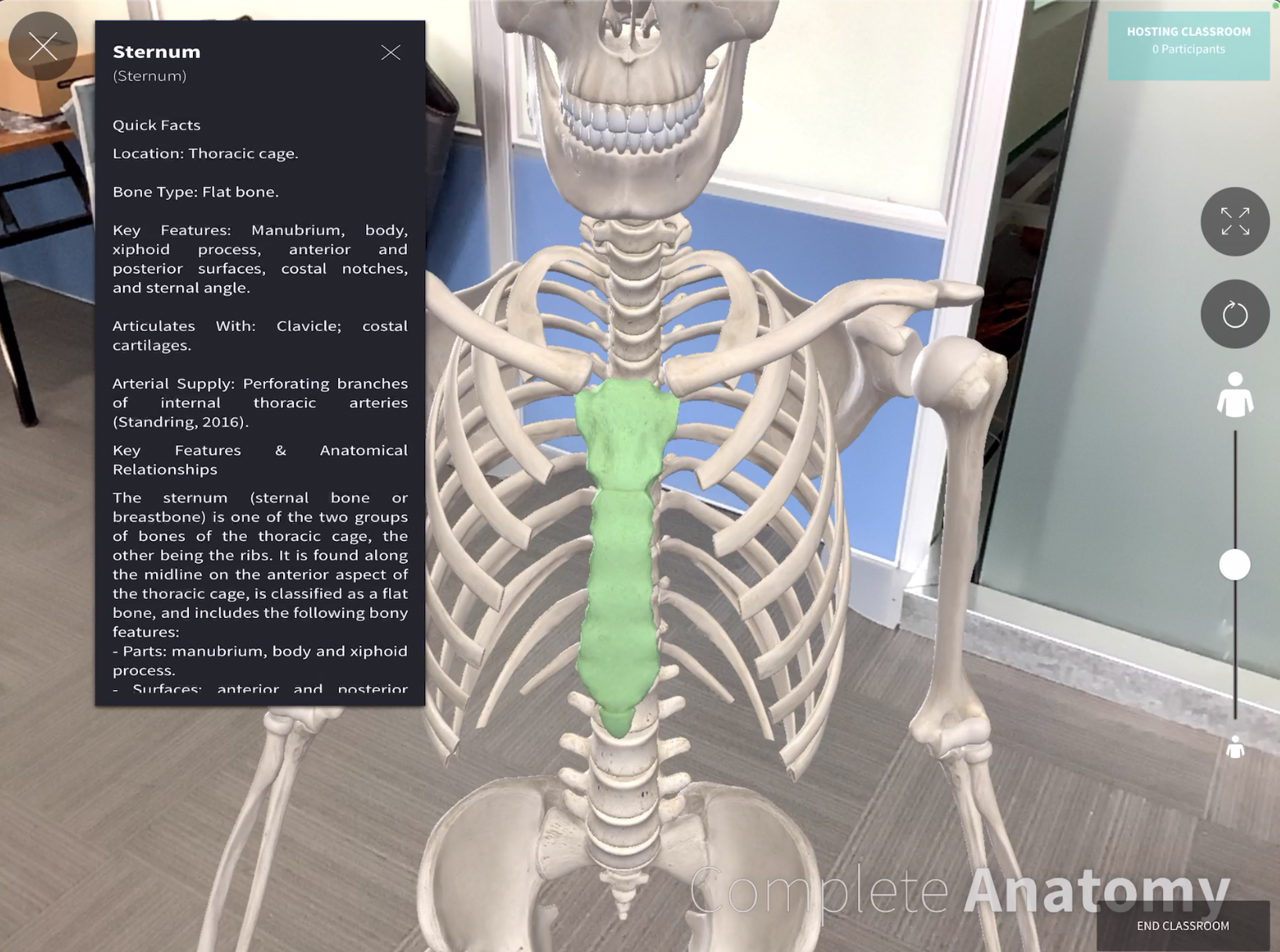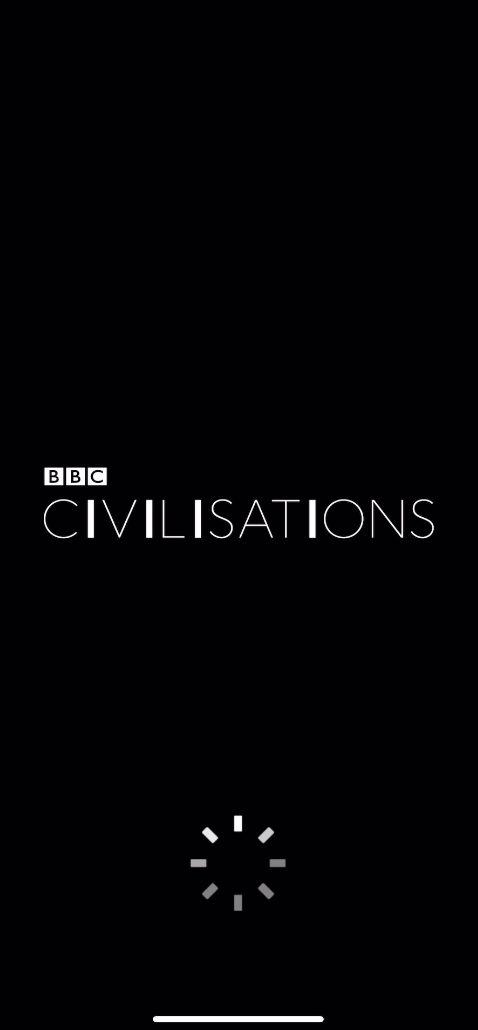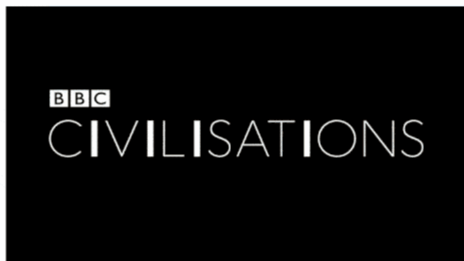Complete Anatomy ‘21

医学教育
| 设备型号 | ipad air3 |
|---|---|
| 操作系统 | ios 14 |
| app版本 | V 6.4.0 |
| 体验时间 | 2020.12.28 |
| 体验人 | 栗子 |
简介:3D解刨平台,学习人体构造
整体感受:⭐️⭐️⭐️⭐️
- 有些神奇,可以看到人体的各部分构成。
- app整体较流畅,但部分内容(如账户登录注册)加载的非常慢。
- AR只是辅助学习的一个小环节,整体模型很不稳定,一直飘来飘去或是忽然消失,感受不太好。
- 模型底部有投影,感觉总是飘在空中。尝试点击让它落地(像宜家家具),但没有落地。
- 只有界面上的文字信息作为反馈,没有声音等辅助反馈。
app中内容知识结构复杂,但通过合理组织导航系统,比较优雅的解决了复杂问题。(但对外行人来说,英文+专有名词确实很有理解门槛)
交互操作:单指点击
- 单指旋转模型
- 双指移动(pan摇移)模型
双指捏合缩放
主要界面: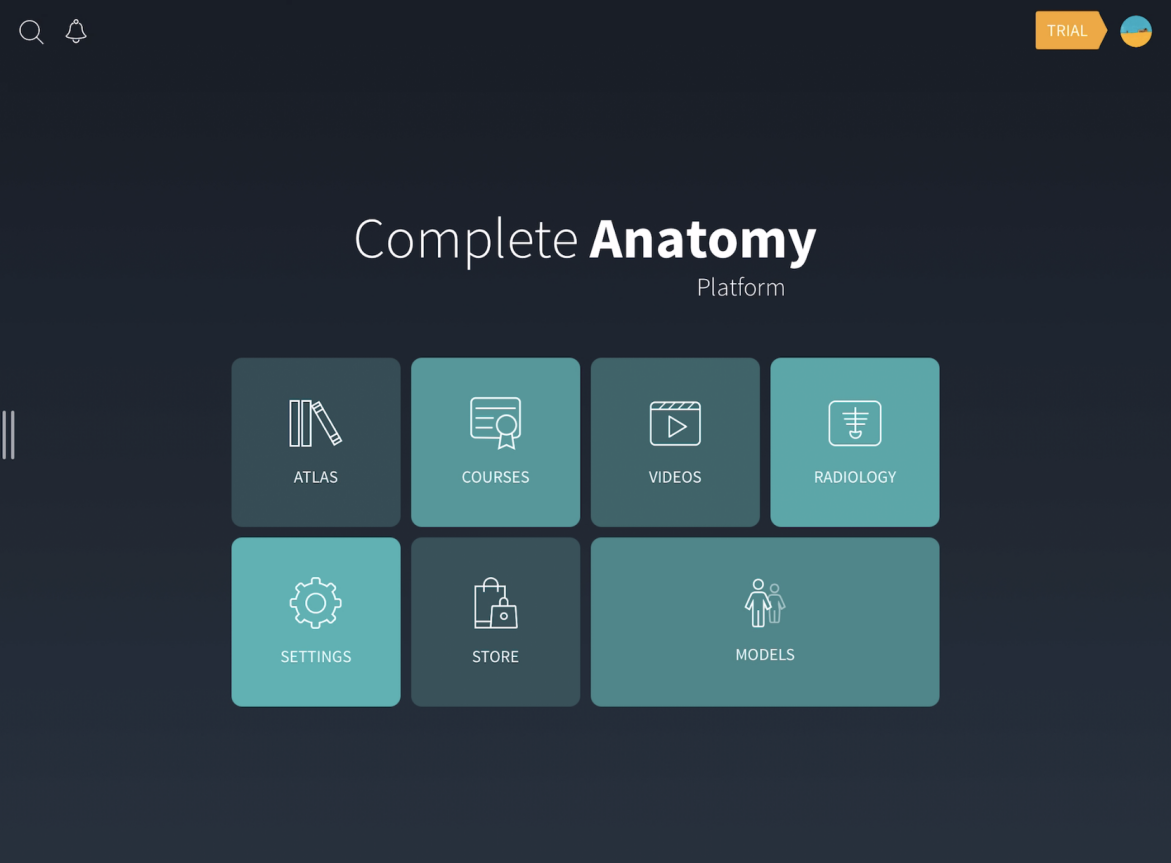
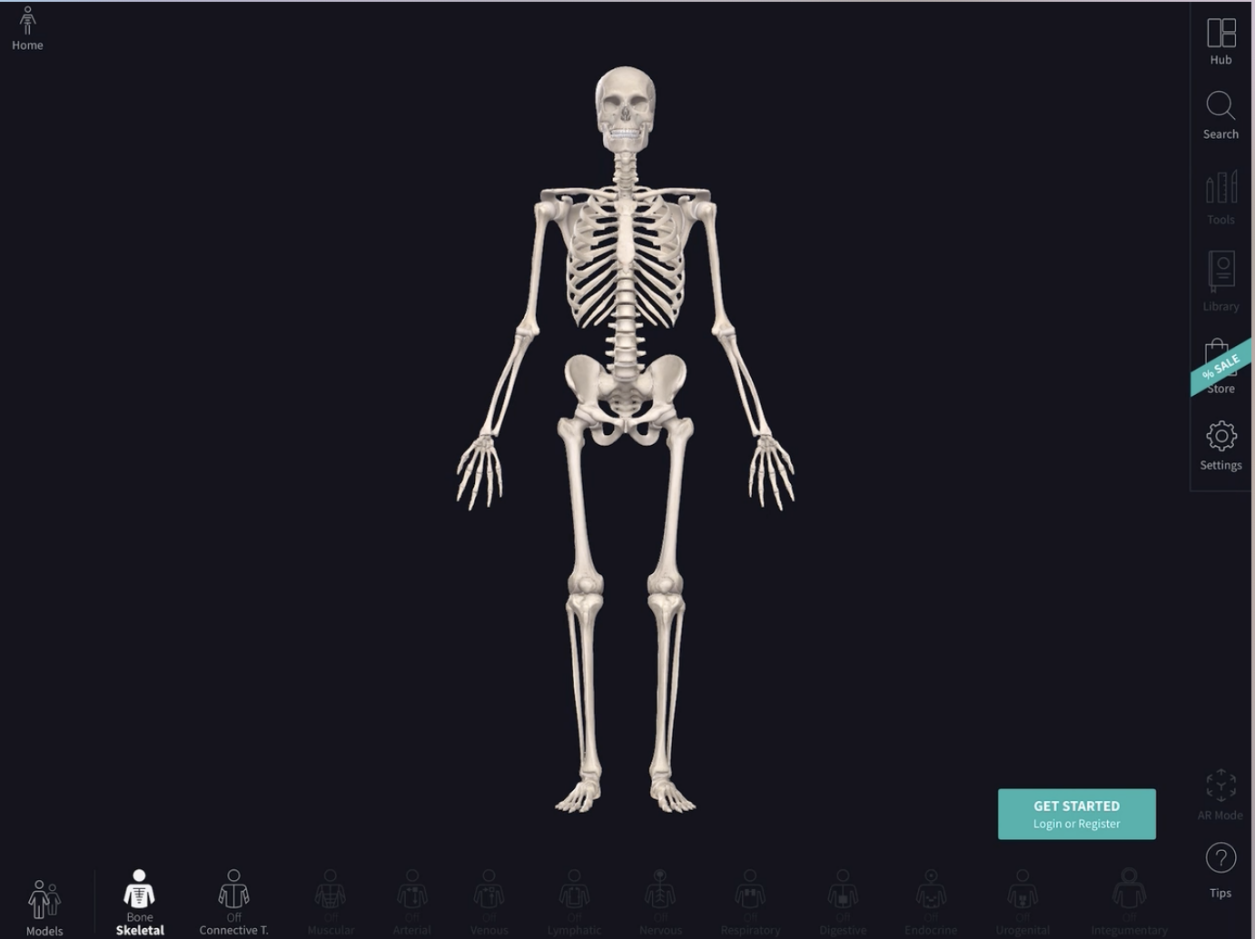
下面一排导航为肌肉、筋膜、血管、皮肤等
点击左下角models,为身体区块导航。与上面的横排导航共同构建人体。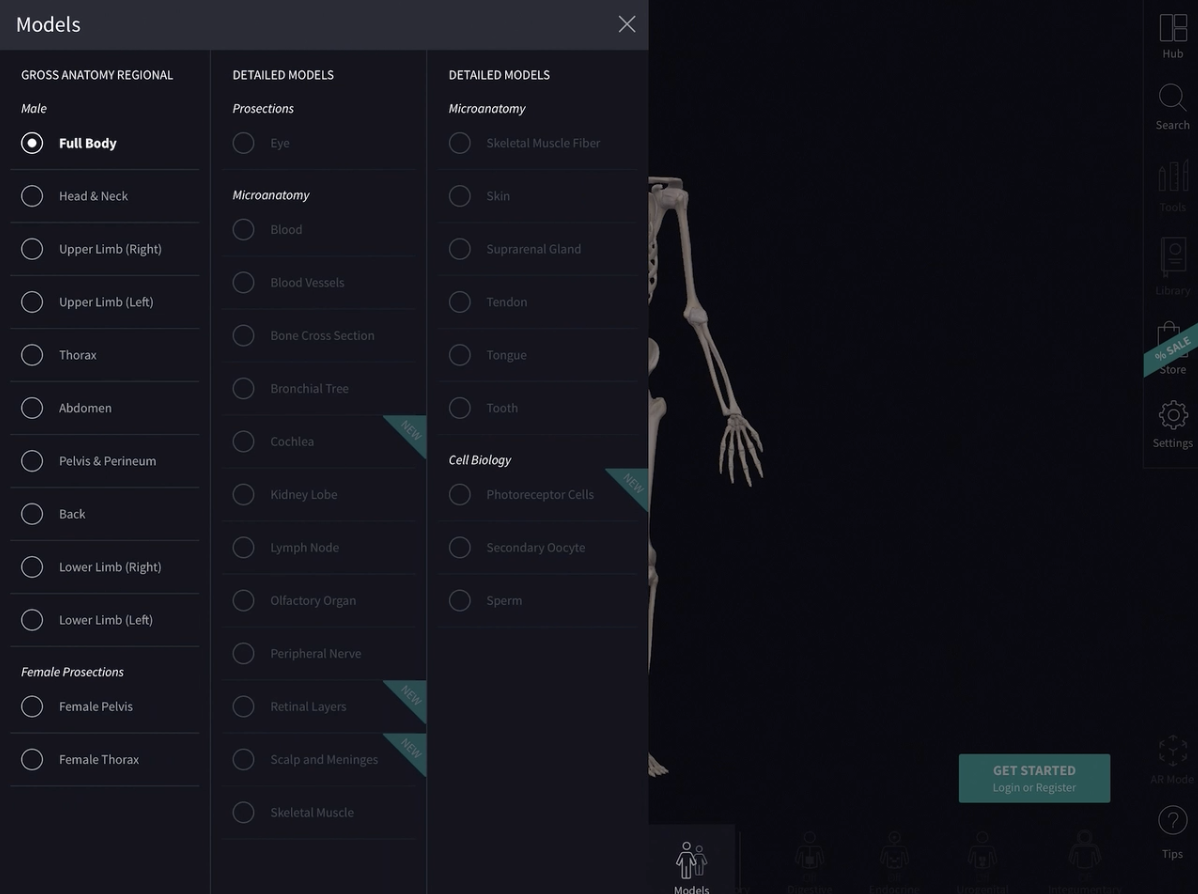
点击心脏,出现心脏详情介绍,顶部有这个器官的导航。
新手操作教学:
这里的教学给出模型、图示、文字、进度条
图示+文字——如何操作
模型——用户可自行操作
进度——用户每操作一点,进度条推进一点,大约3-5次操作后进度条会填满。然后单击进度条或向左滑动界面,会进入到下一步教学。
动作1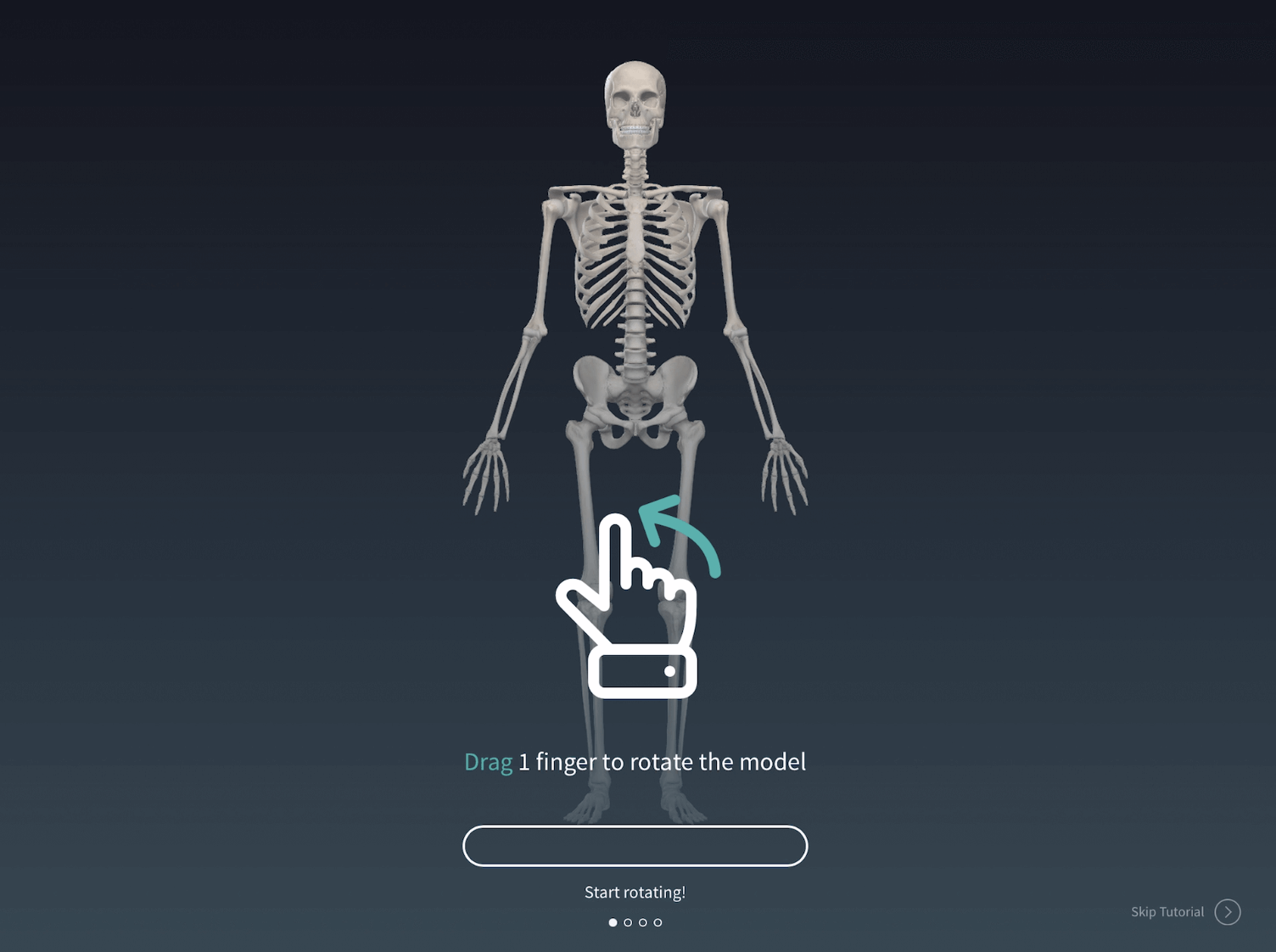
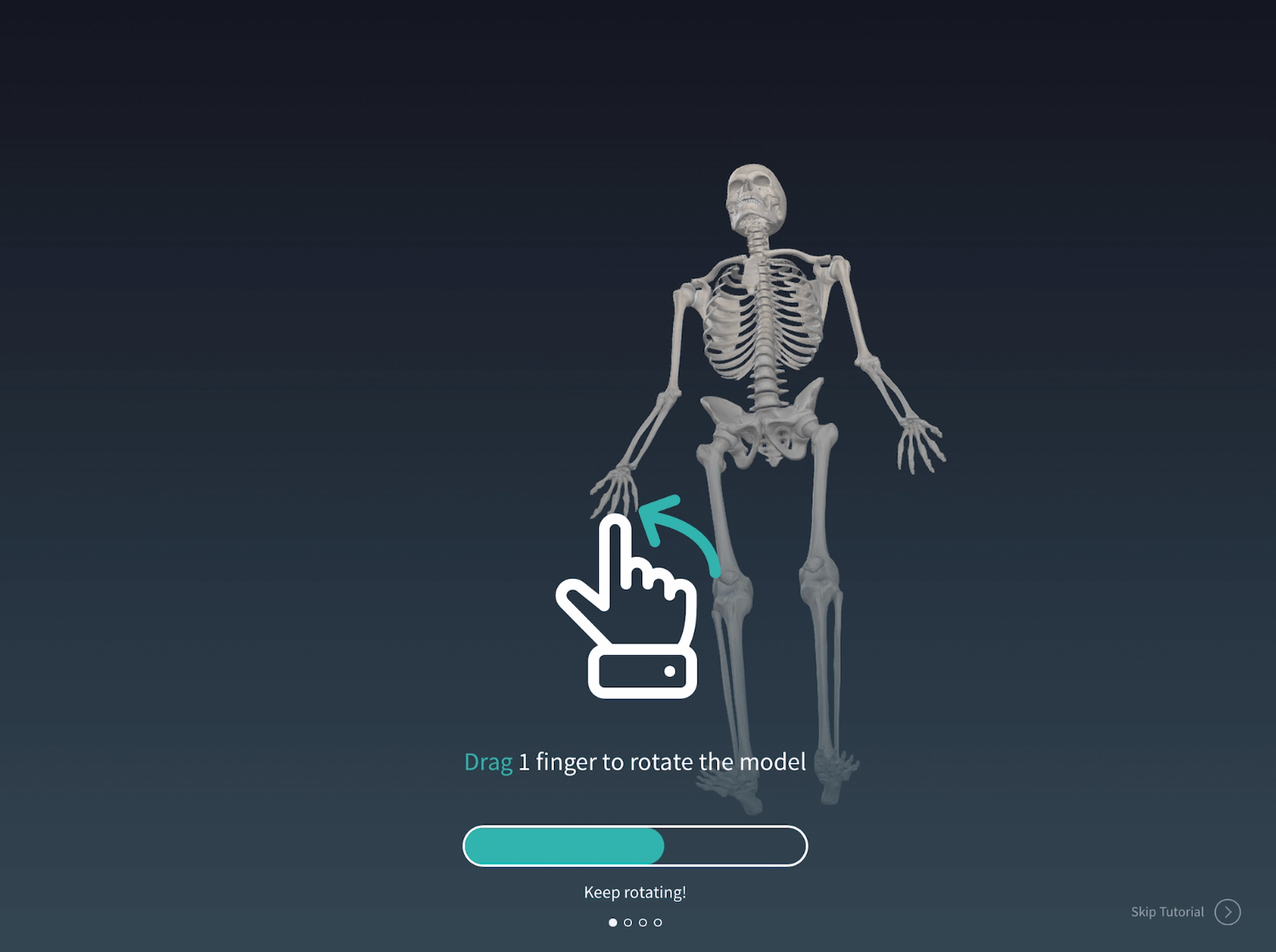
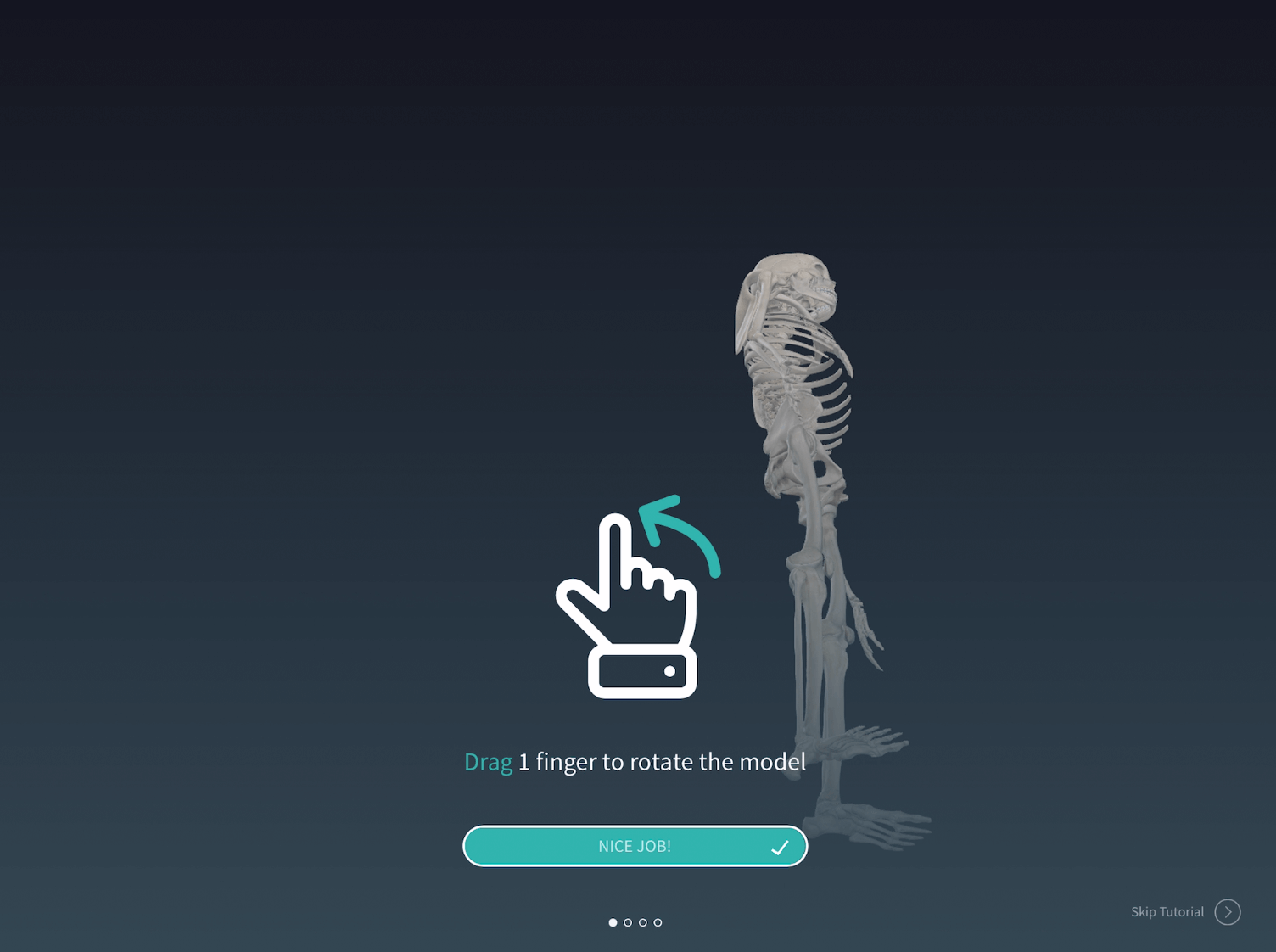
动作2 动作3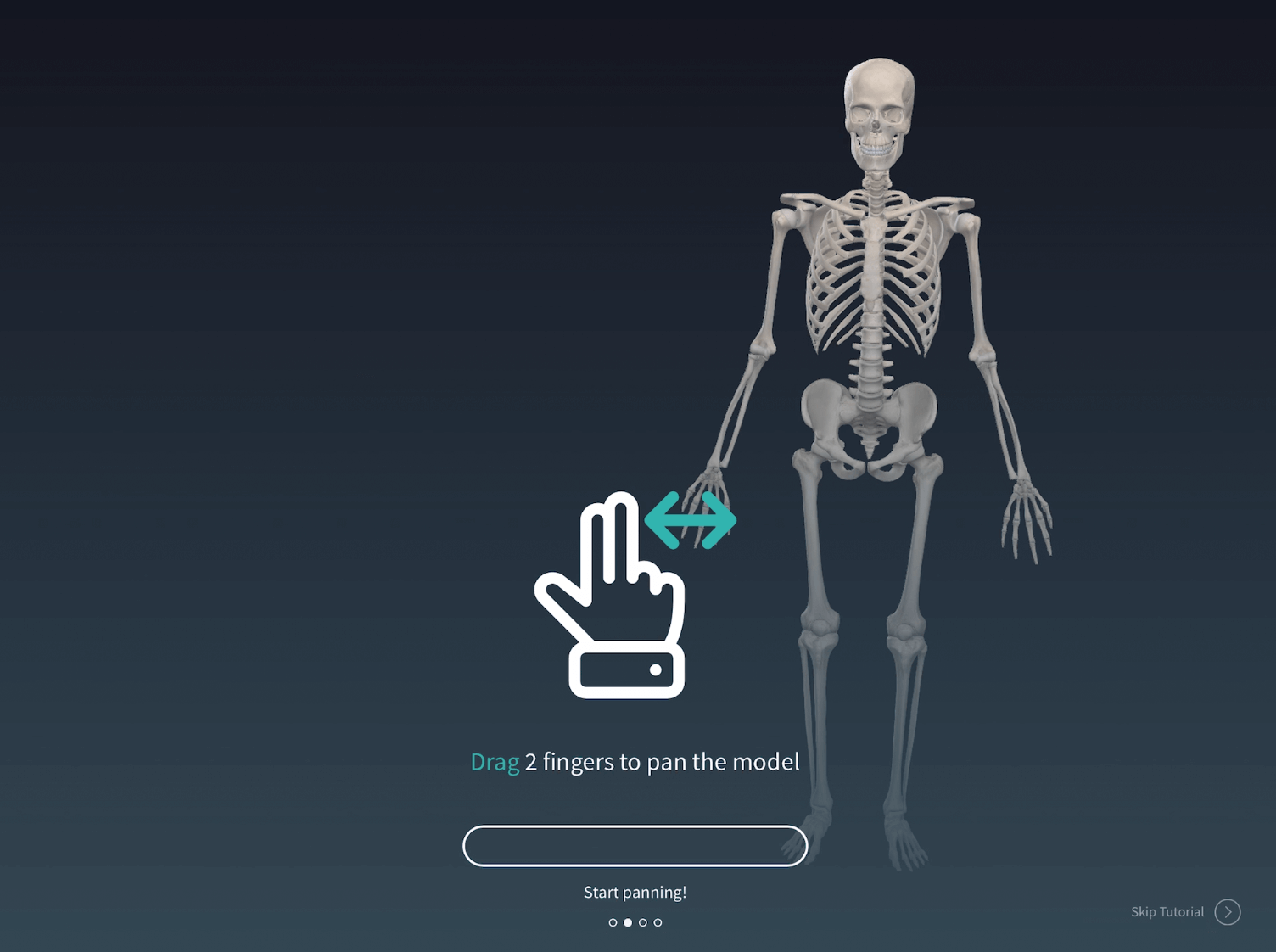

动作4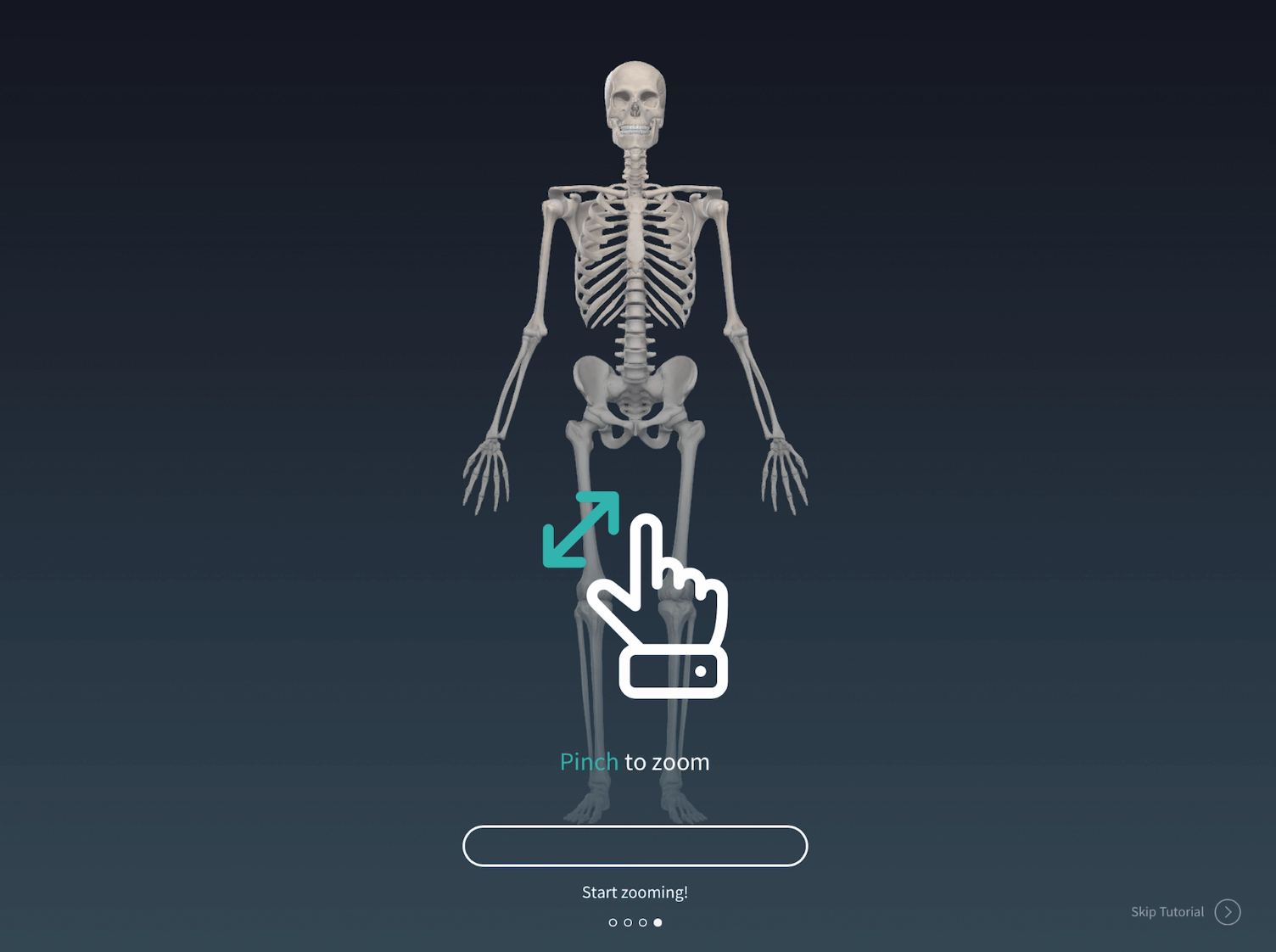
AR交互流程
这里仅分析从常规内容进入ar到退出ar的整个过程
入口:
内容学习界面,右下角图标+文字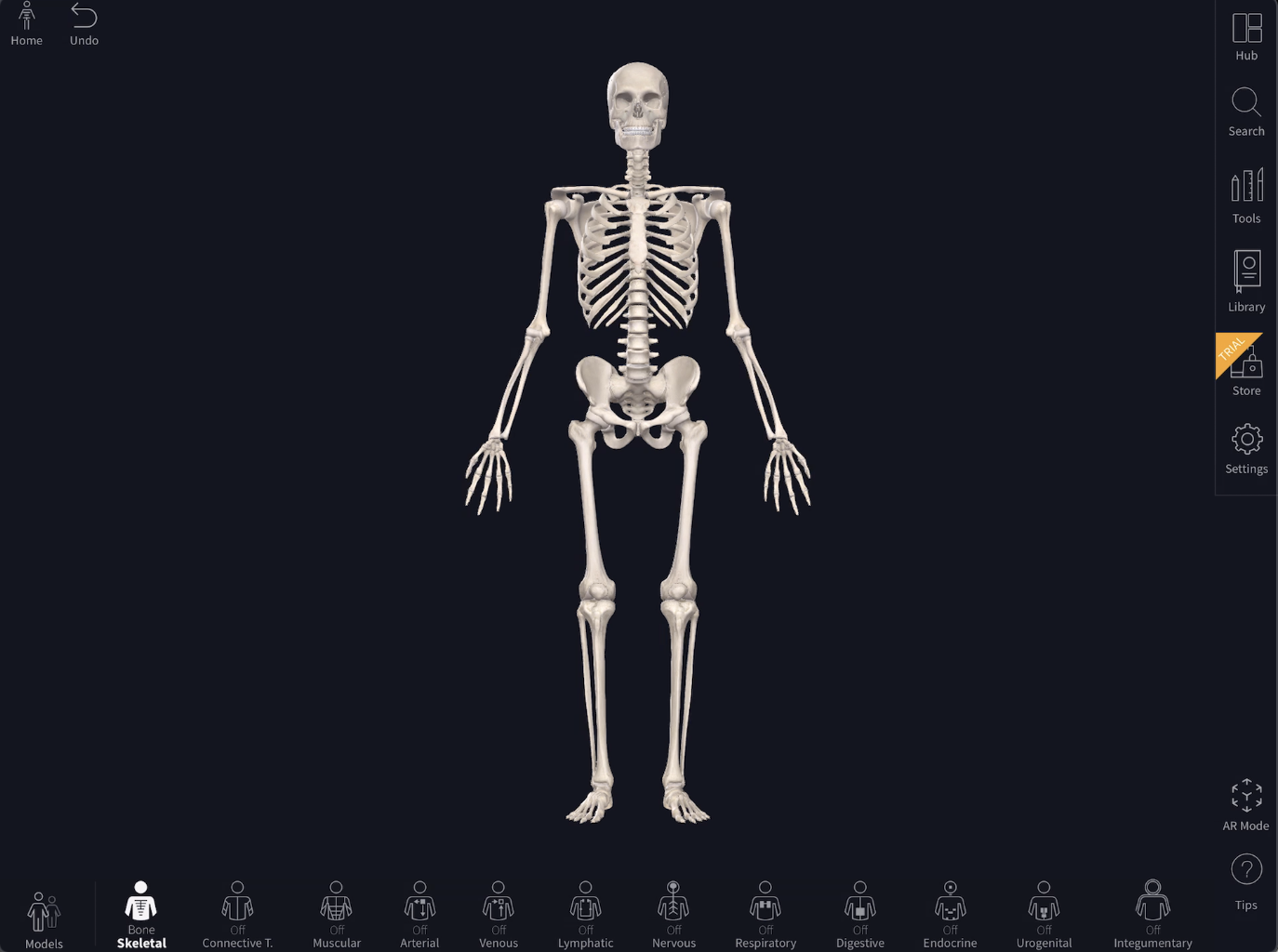
过渡:
模型消失,底图出现镂空洞,逐渐扩大,展示出摄像头实景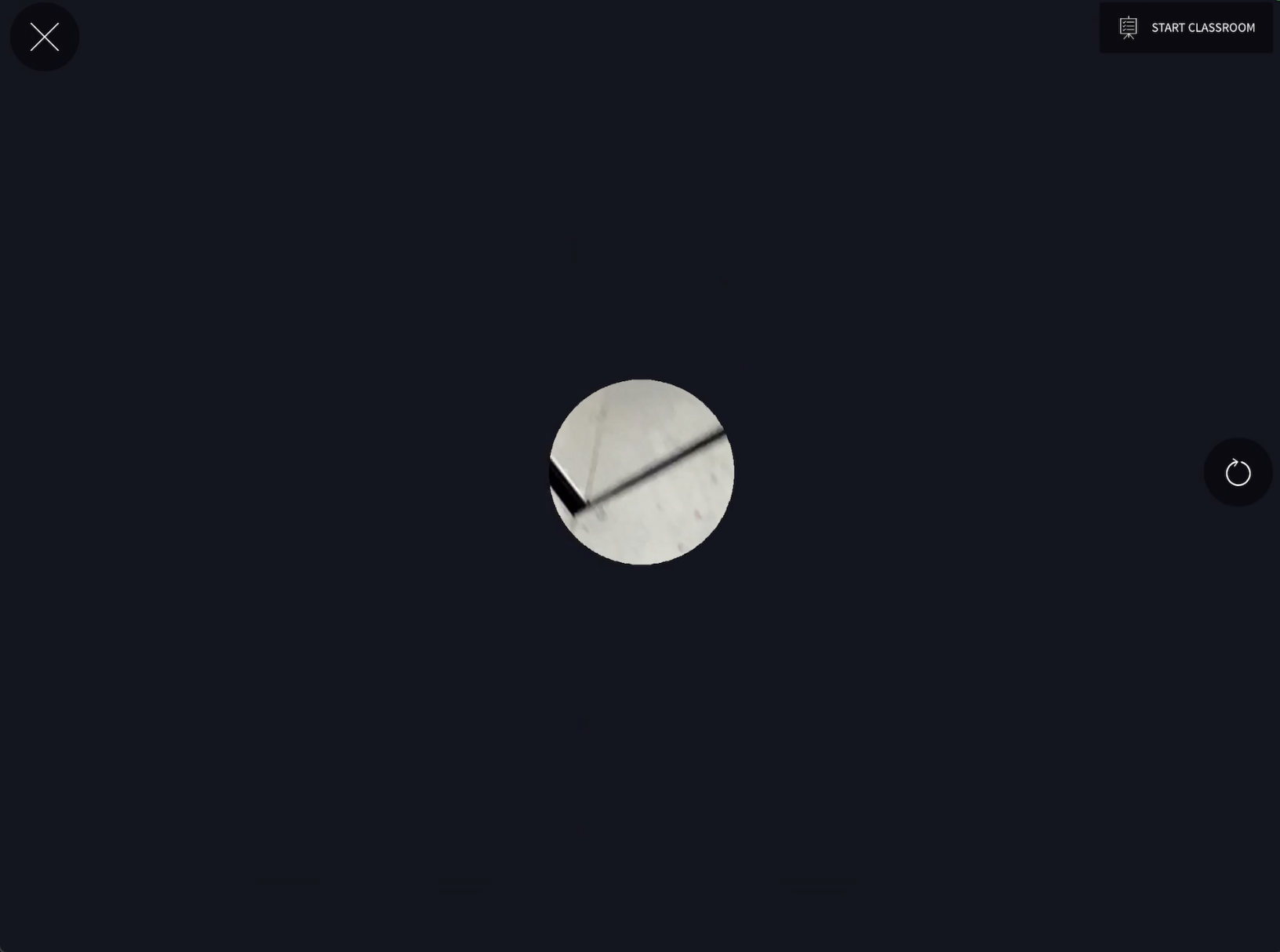
寻找平面
引导:图示+文字
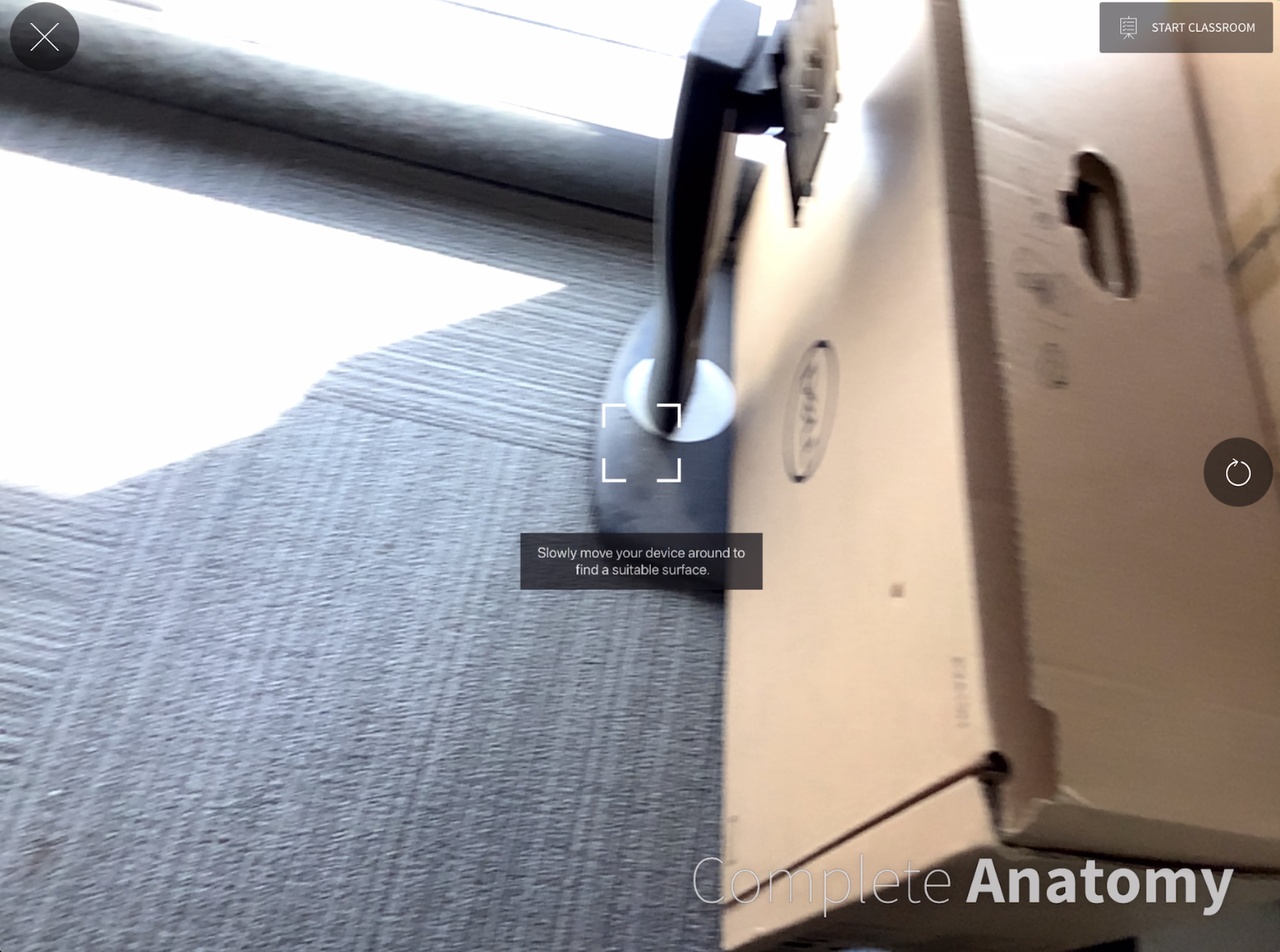
反馈:1找到平面- 2找不到平面-3找到可用平面(点击放模型)
1 2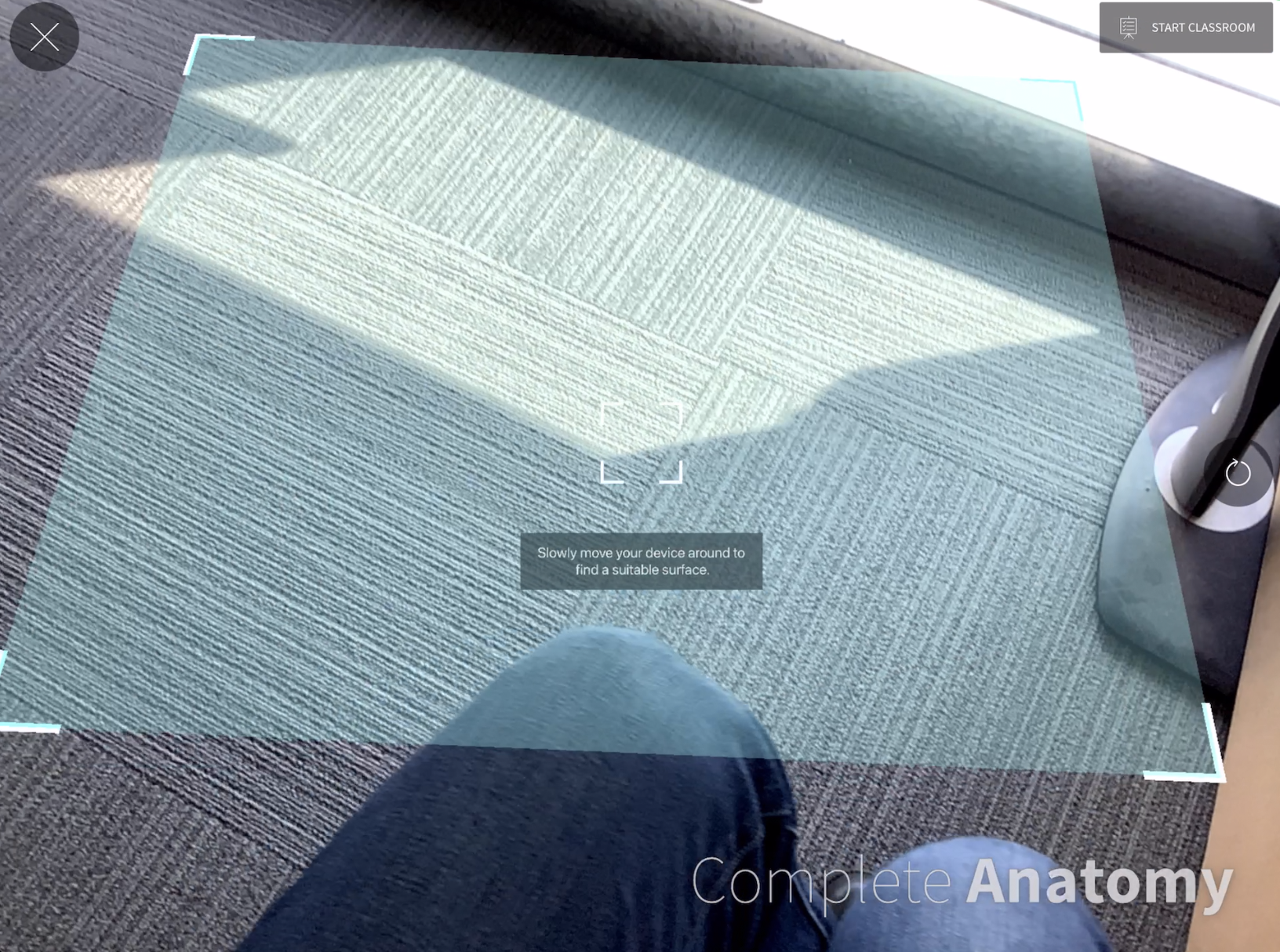
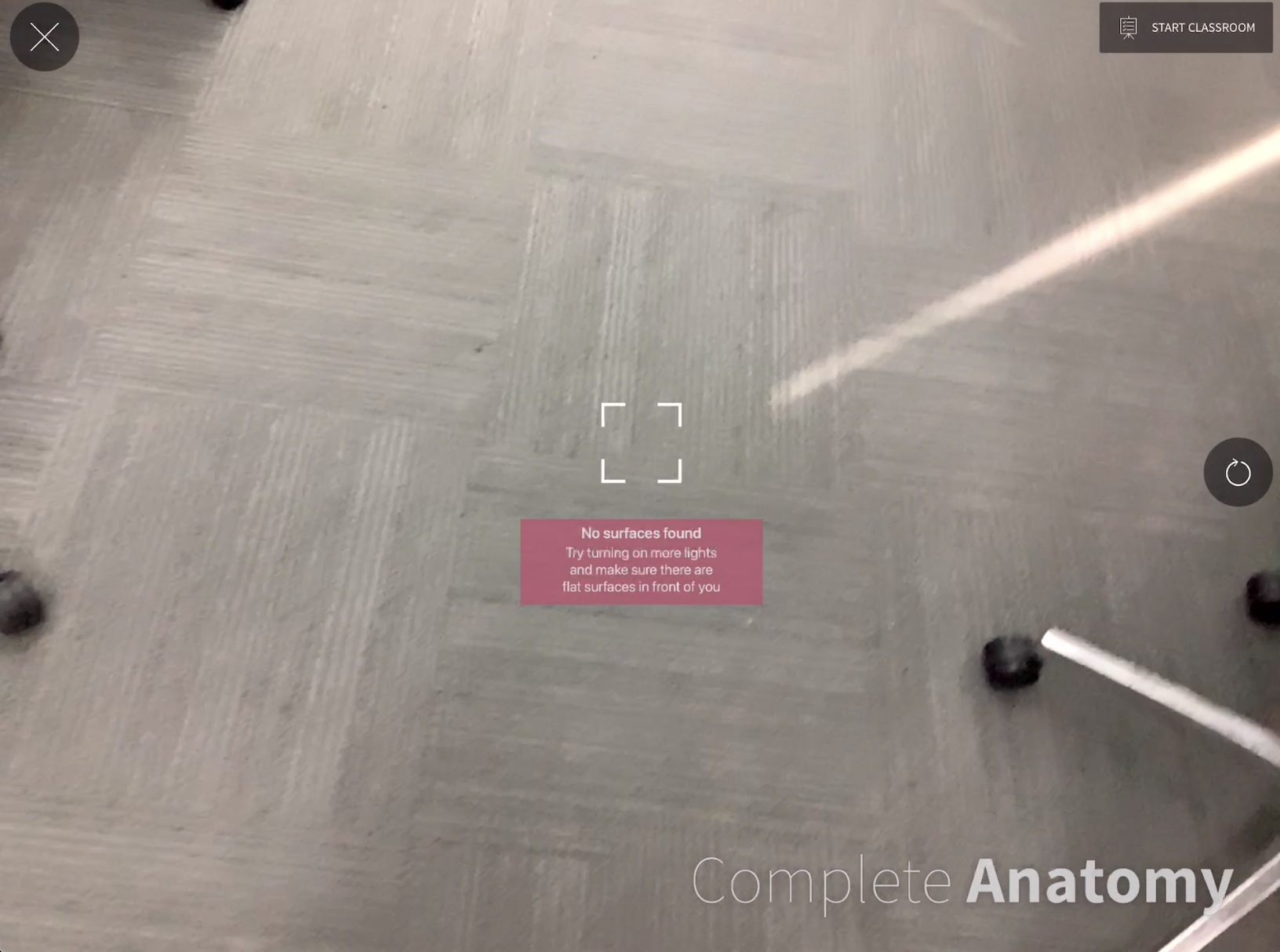
3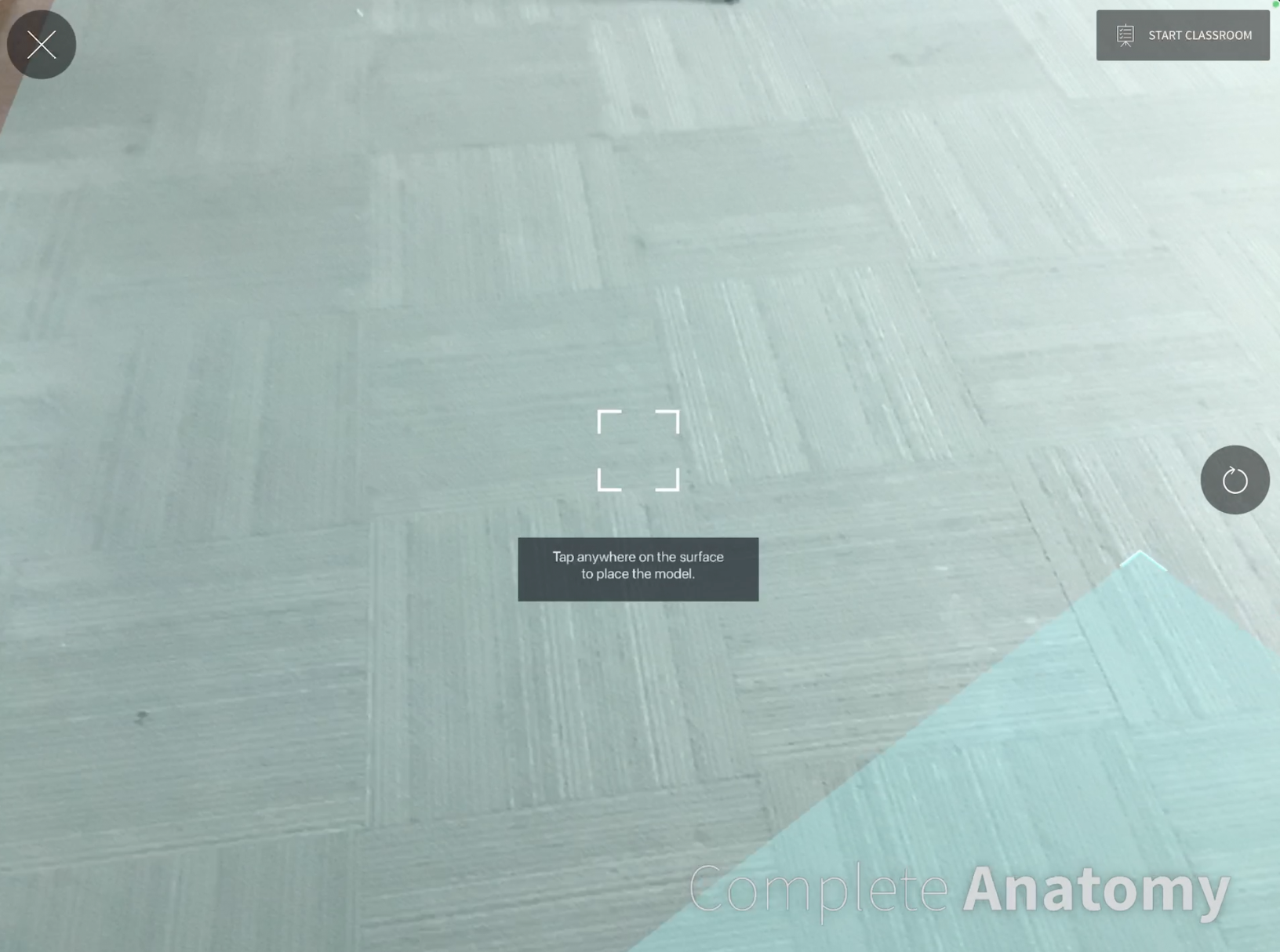
加载
模型很快出现,没有看到加载过程。(应是打包在安装包里了)
互动操作
左上角【叉号】退出ar模式
右侧【start classroom】创建课堂,但不知道参与者如何加入课堂
右中【分离】点击后模型的各部分会分解开
右中【重置】点击后会重新寻找平面,邀请你放置模型
右中【滑杆】放大缩小模型,滑到中间区会出现标签“平均人体比例”
点击【分离】——点击后模型的各部分会分解开,按钮变为展开,保持选中状态
点击【重置】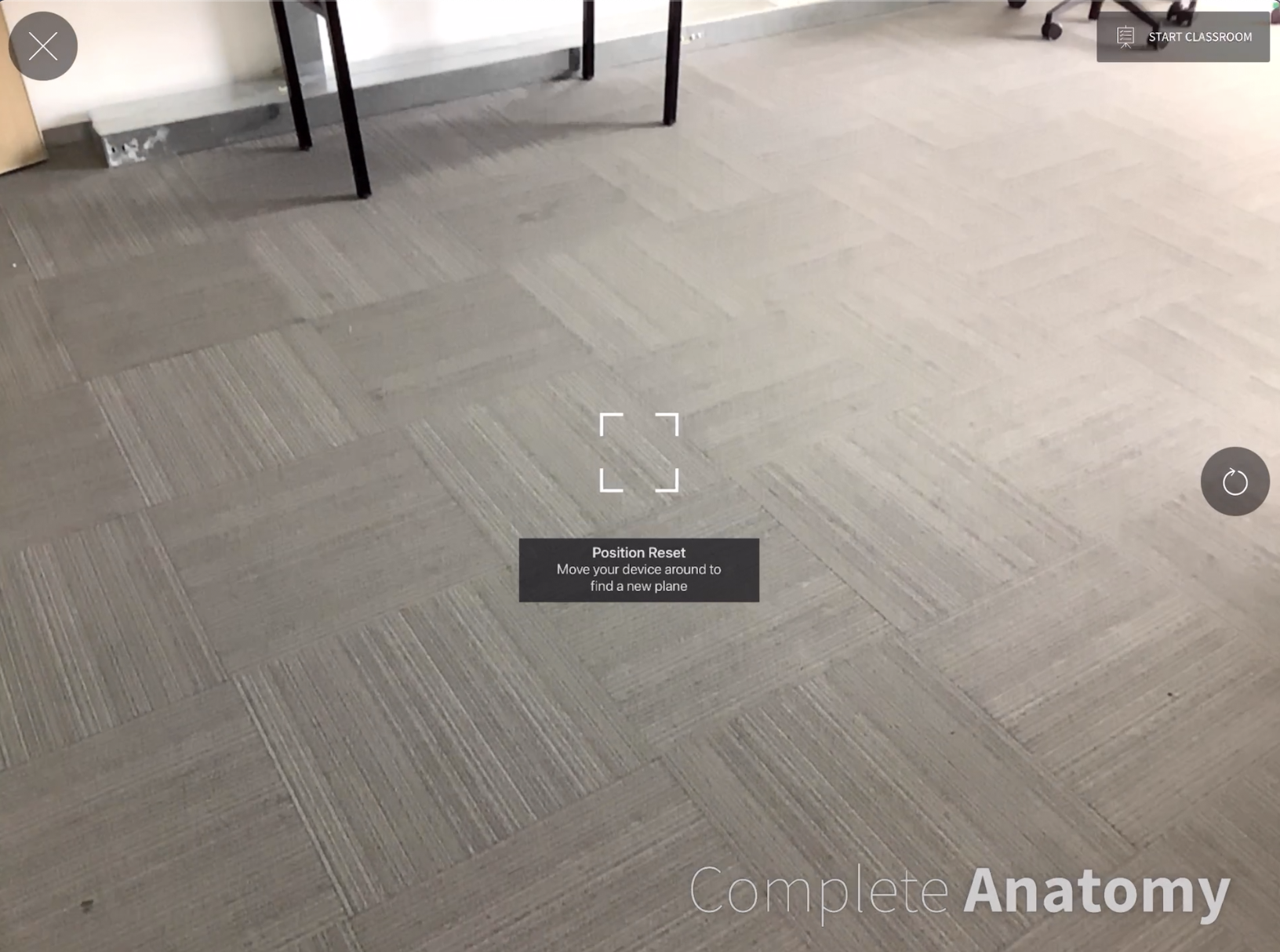
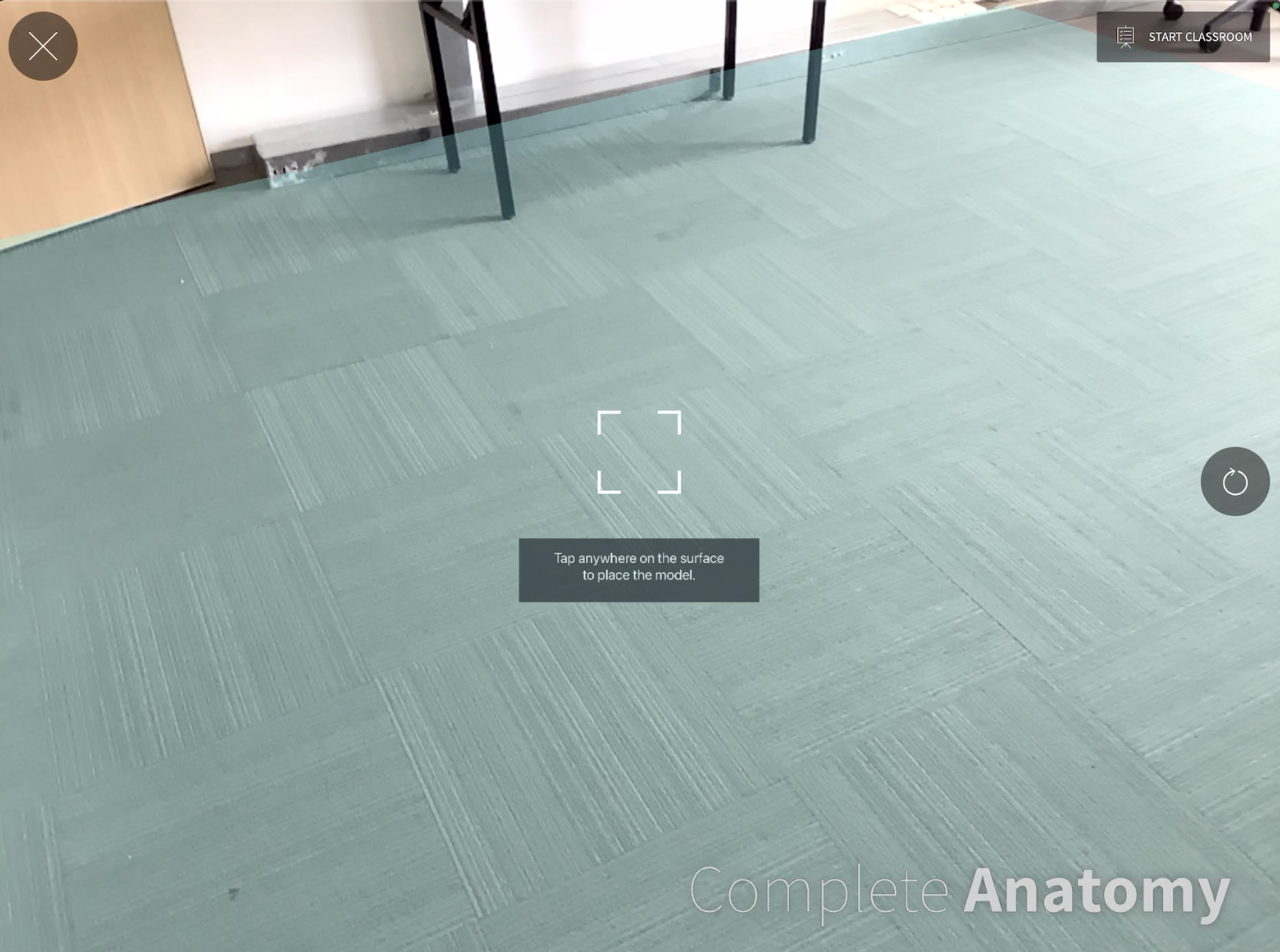
滑动【滑杆】——放大缩小模型,滑到中间区会出现标签“平均人体比例”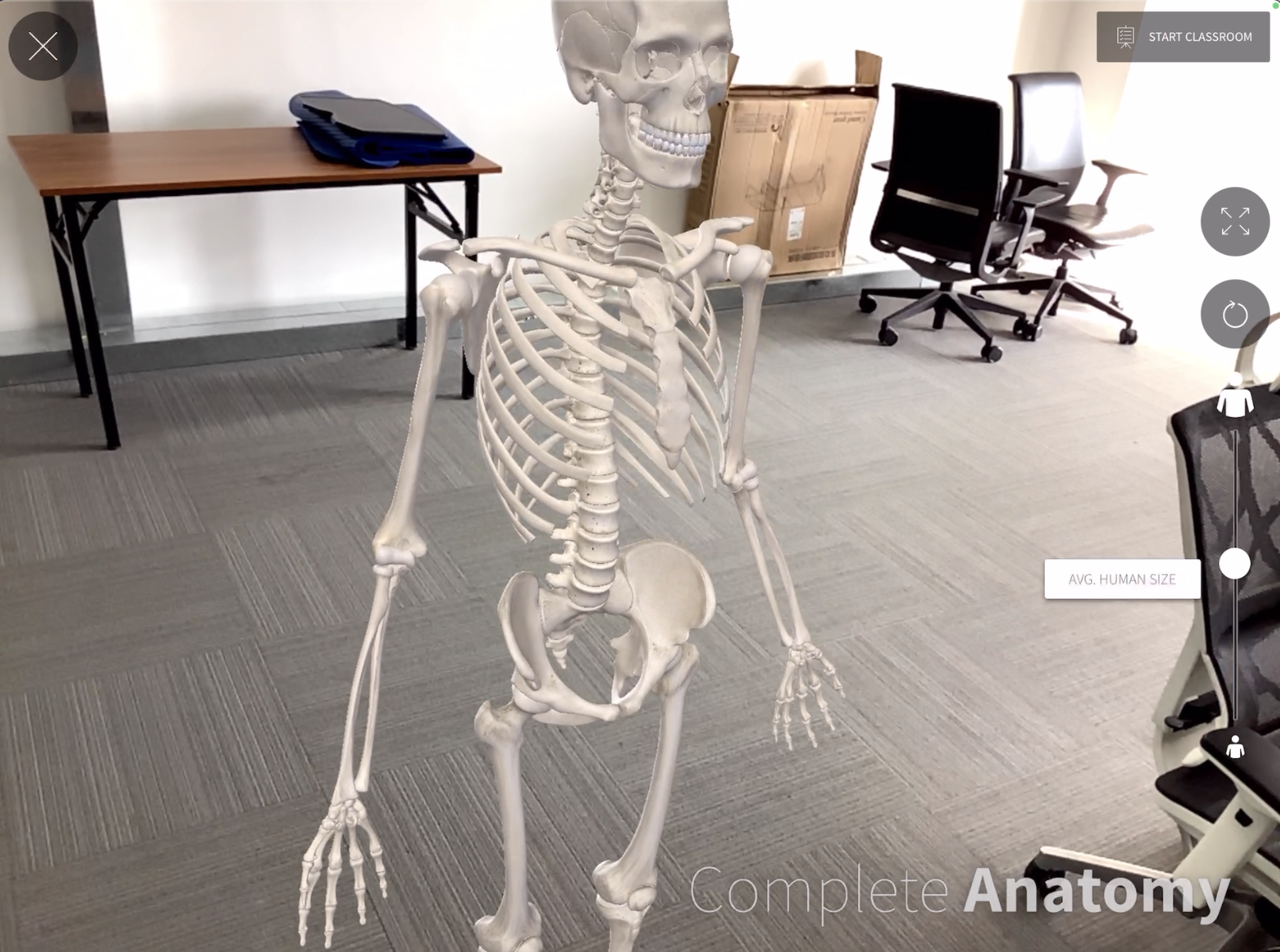
模型操控
| 设备型号 | iPhone 12 |
|---|---|
| 操作系统 | ios 14.2.1 |
| app版本 | V 2.8.8 |
| 体验时间 | 2021.2.18 |
| 体验人 | 栗子 |
简介:精美的交互式3D知识平台
整体感受:
模型都很精美。加载的很慢,没感受到与模型之间的互动在哪,就是按步骤看讲解。
交互操作:
单指滑动——旋转模型(仅Y轴一个方向)
两指捏合——放大缩小
主页
未针对“有刘海”的机型做适配,左侧被遮挡了一部分。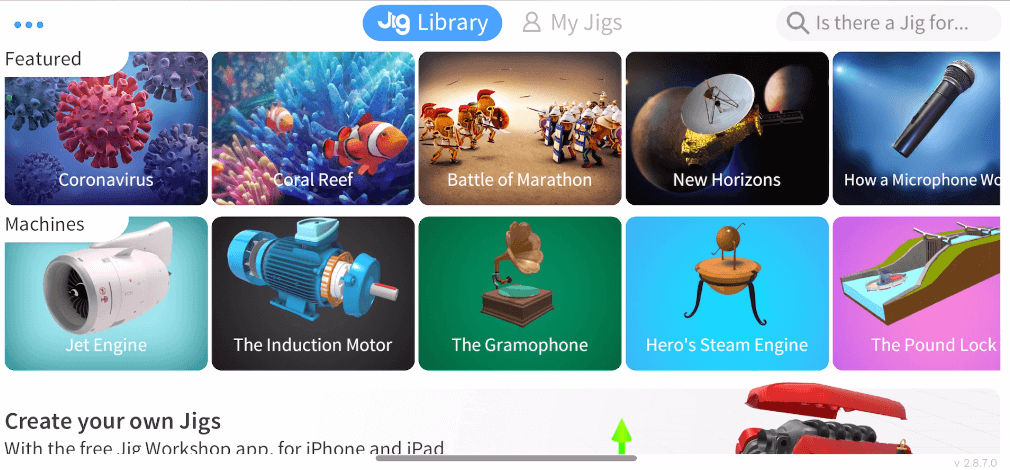
点击卡片先出现项目简介。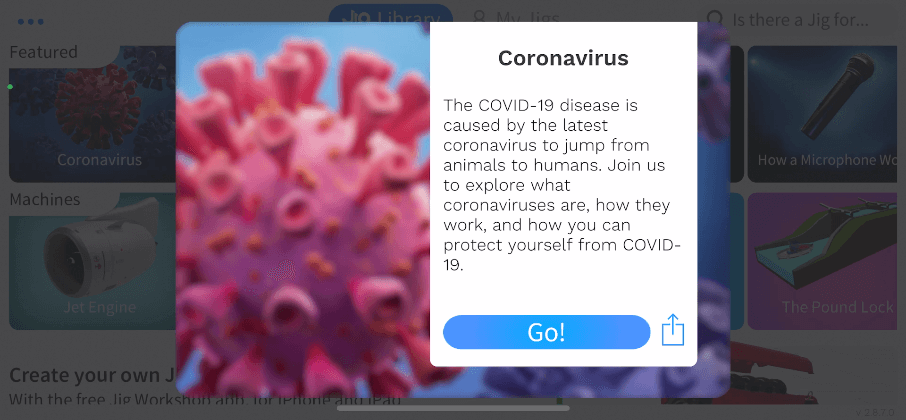
模型加载
模型加载分三个步骤:检索知识、准备介绍、组合夹具
根据模型大小不同,加载时间也不同,等待时间过长容易让人烦躁。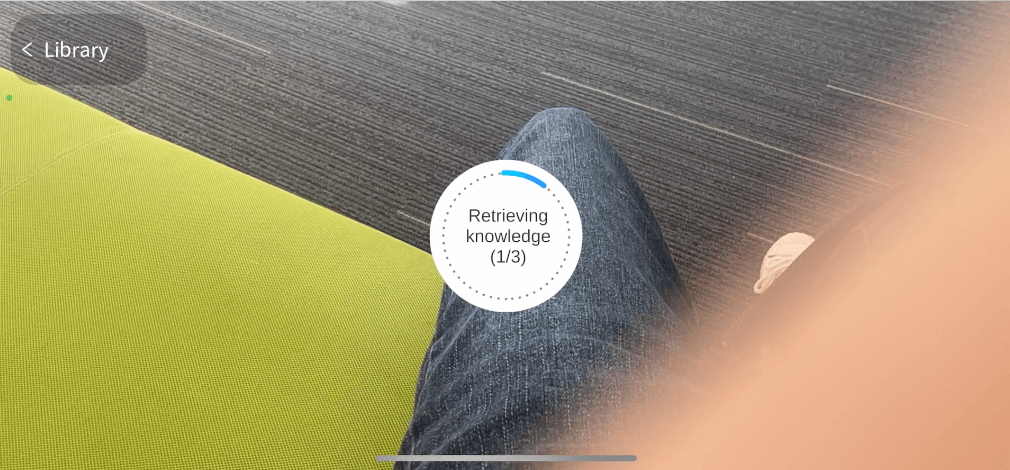
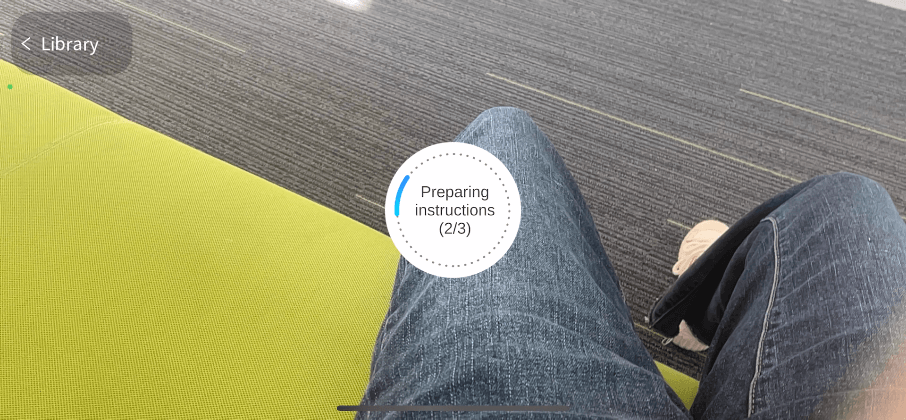
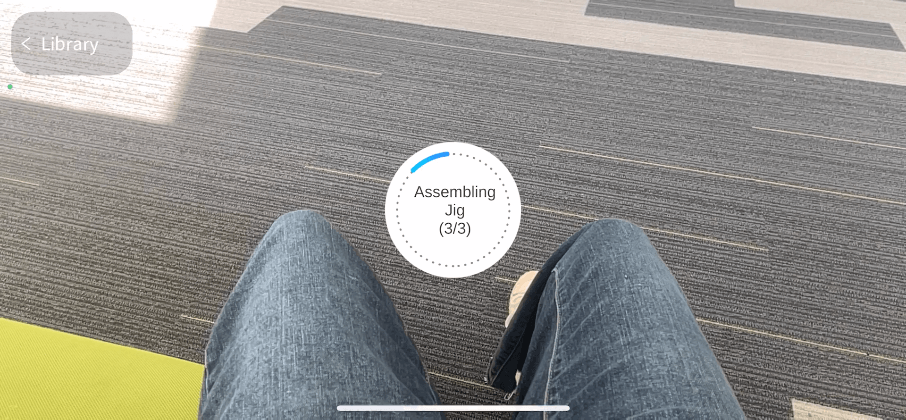
寻找平面/放置模型
平面不合格时,圆圈为灰色,合格后变为蓝色动态圆圈。
找到平面后会有音效“叮”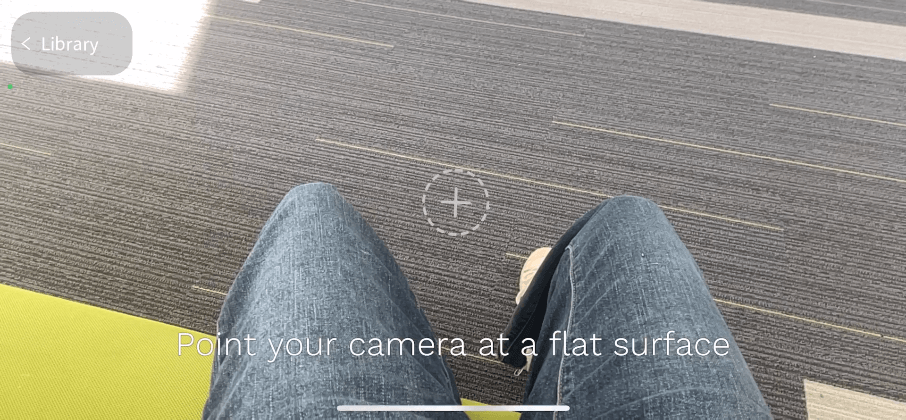
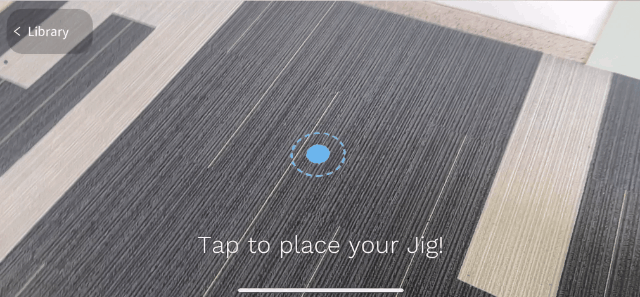
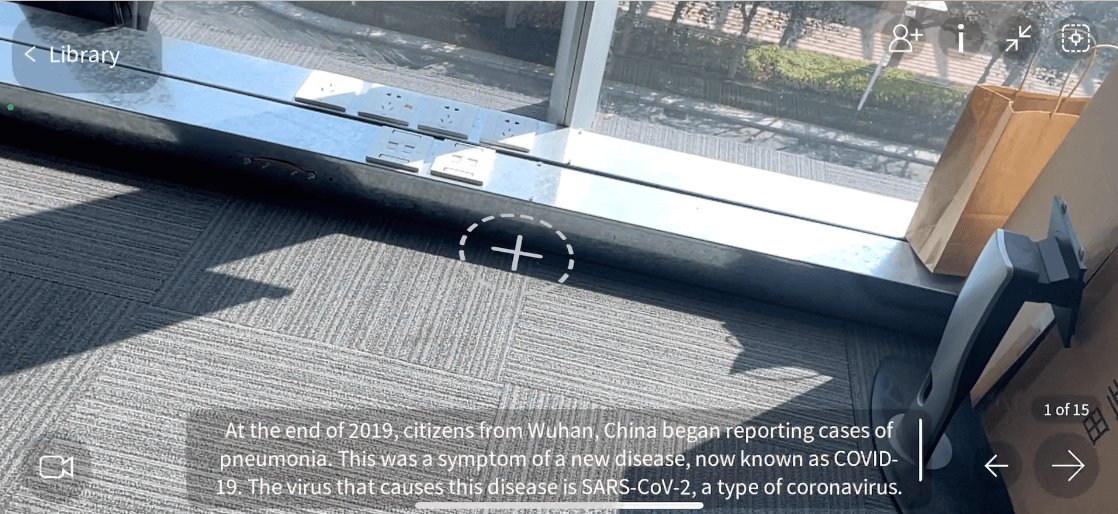
模型1
模型出现时会有音效“翁”一下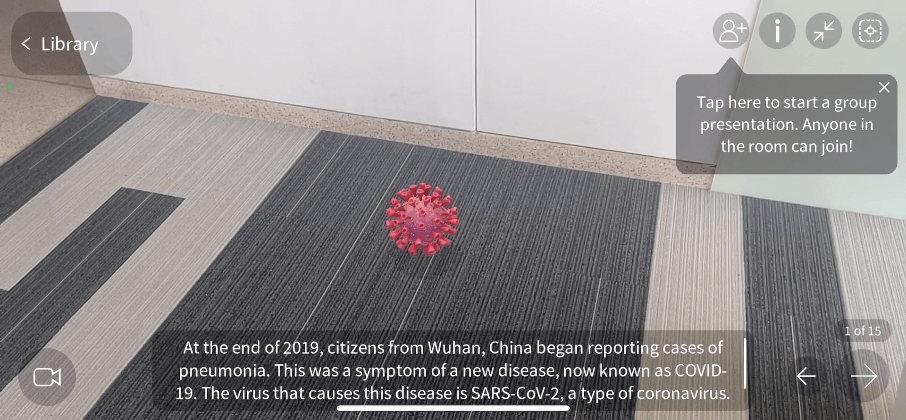
图上按钮为:返回列表;小组展示、其他模型、返回原始大小、重新定位;录制视频(左下)
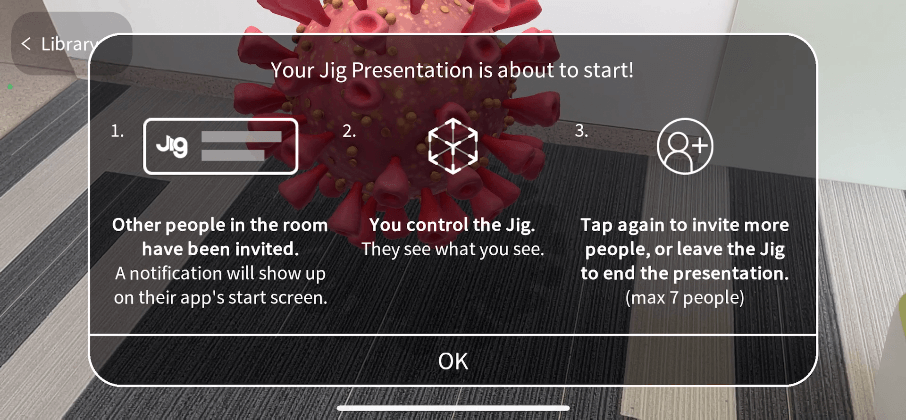
图:小组展示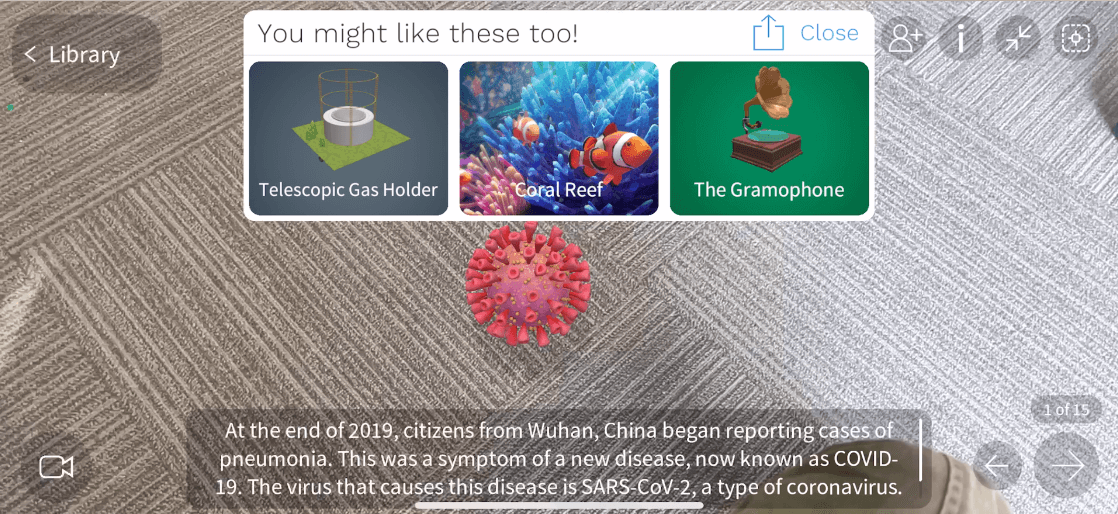
图:其他模型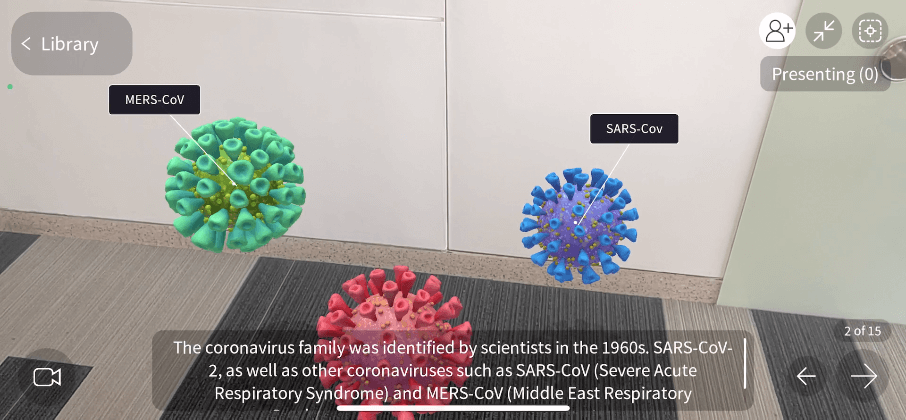
图:步骤2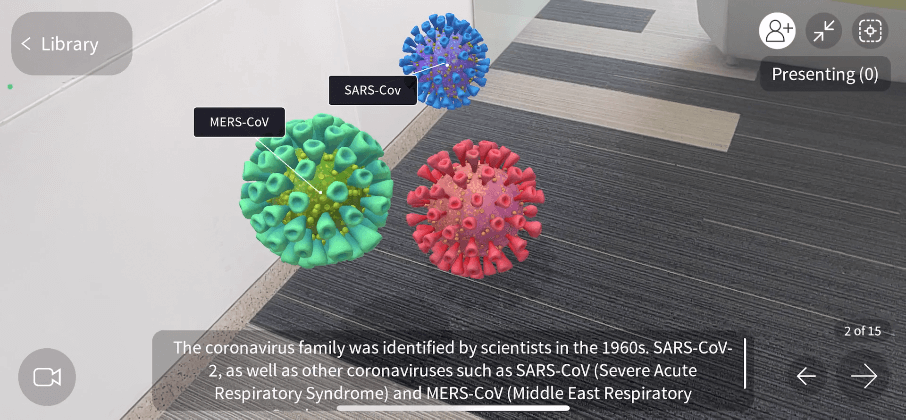
图:标签会随着人的转动而变换位置(此时人在模型侧边)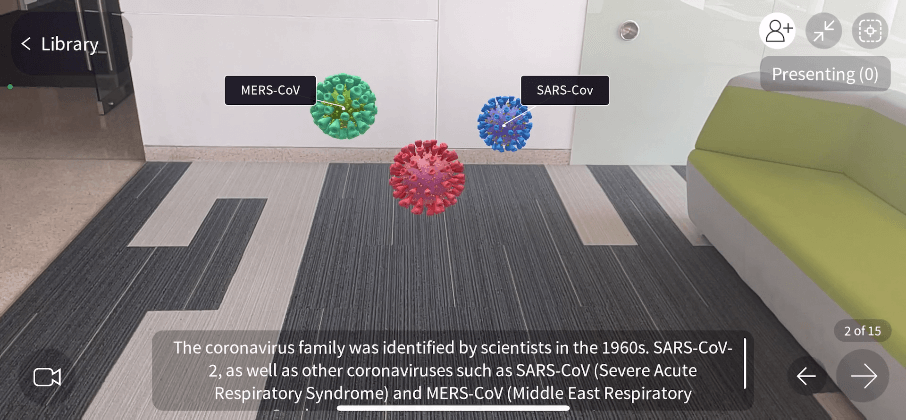
图:标签大小始终不变,线的长度会拉长(此时人在到远处)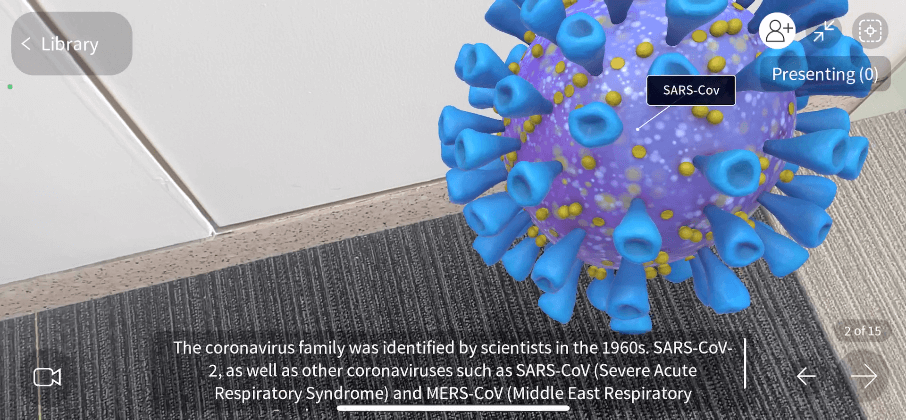
图:标签大小始终不变,线的长度会缩短(此时人在到近处)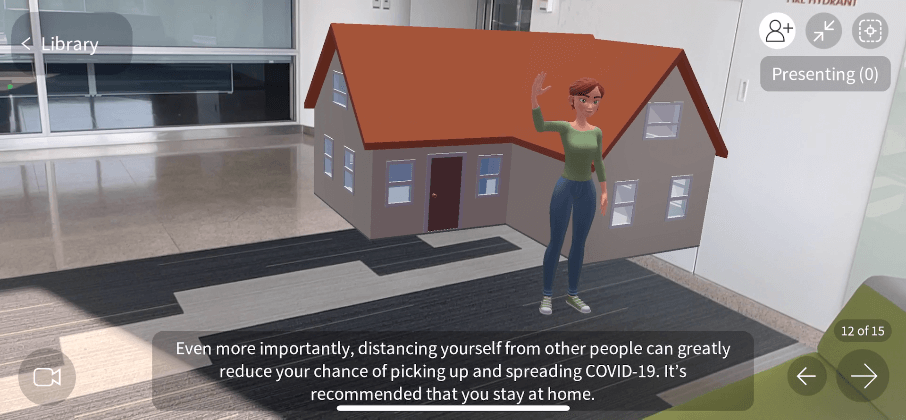
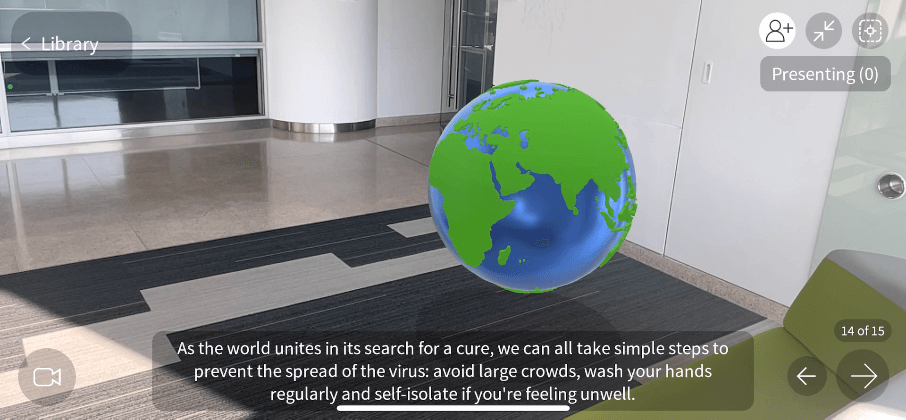
模型2
人在设备正面,但解释内容在设备背面,标签会出现在正面的错误位置(下图1),随着人走进标签位置不断变动,人得以看到标签所指正确位置(下图2)。但走的过近,标签也会错位(下图3)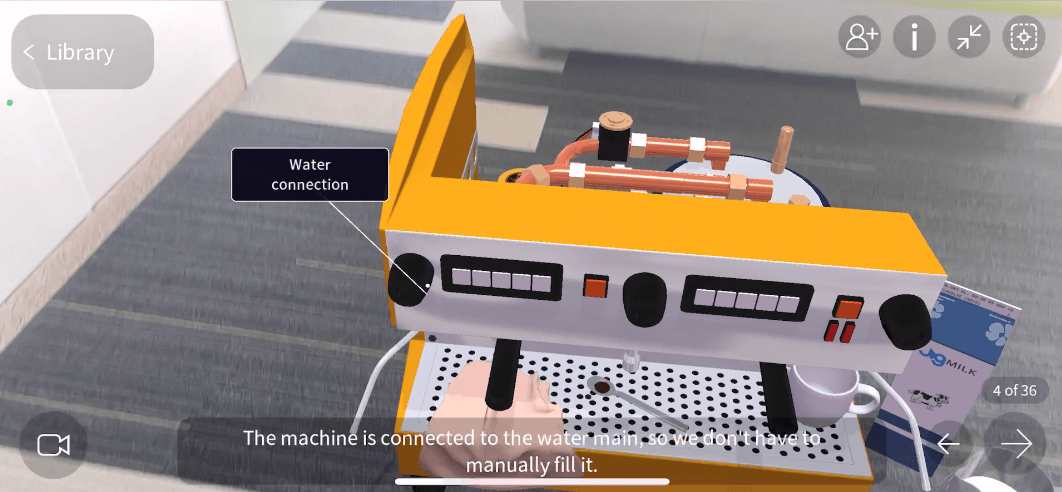
图1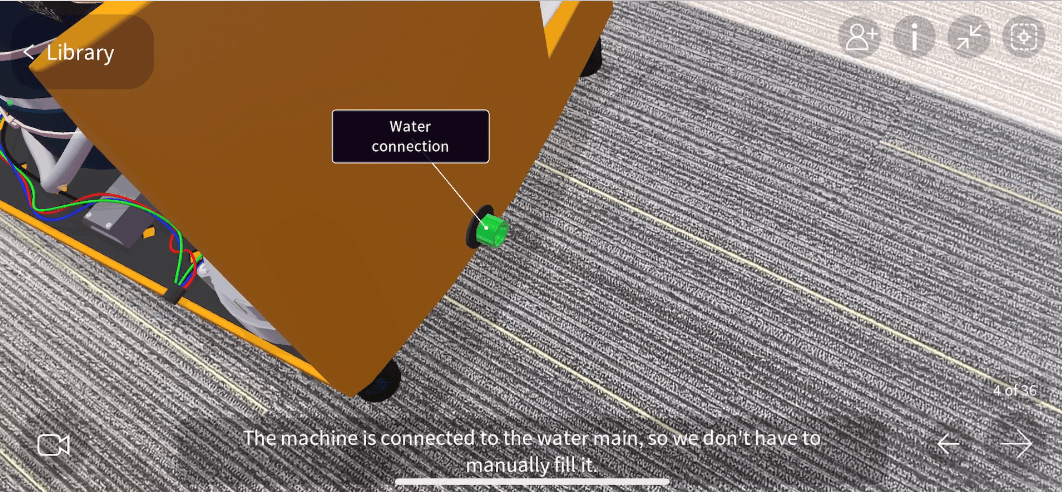
图2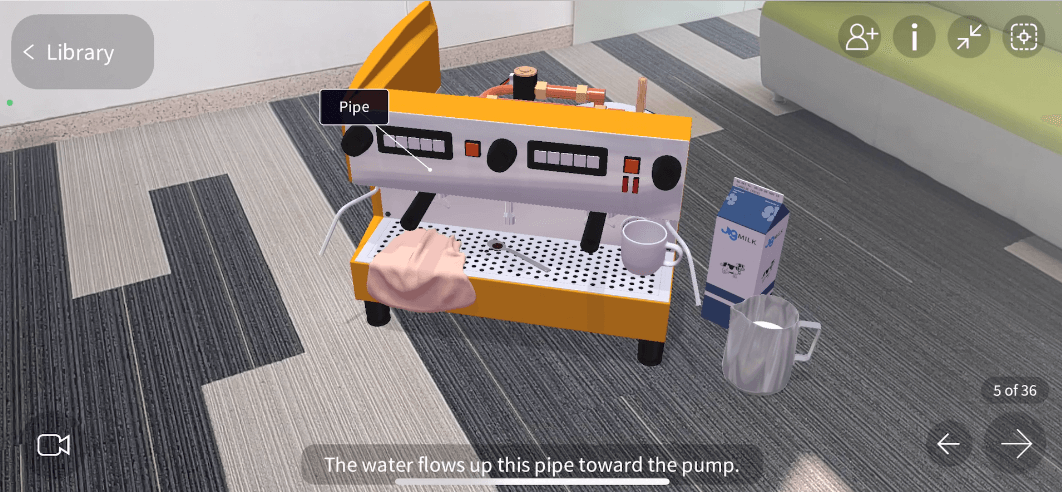
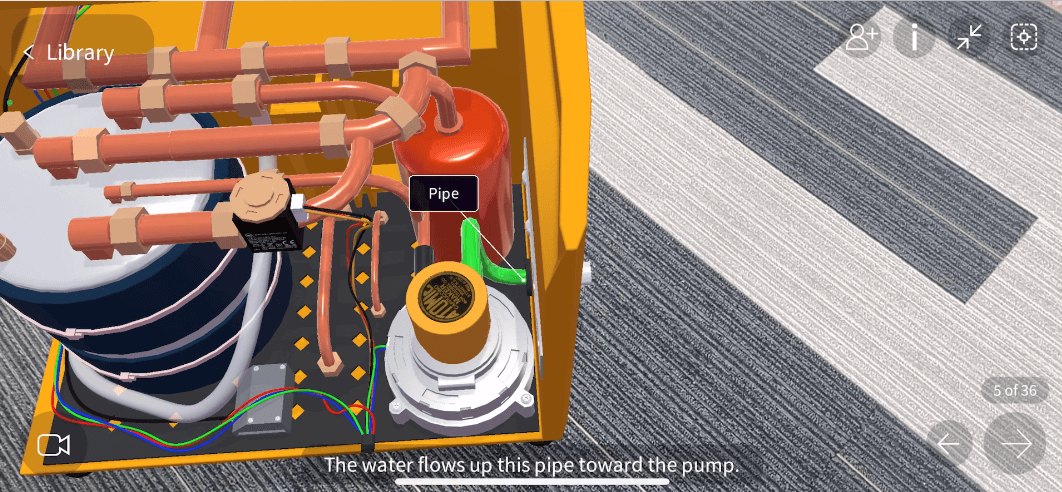
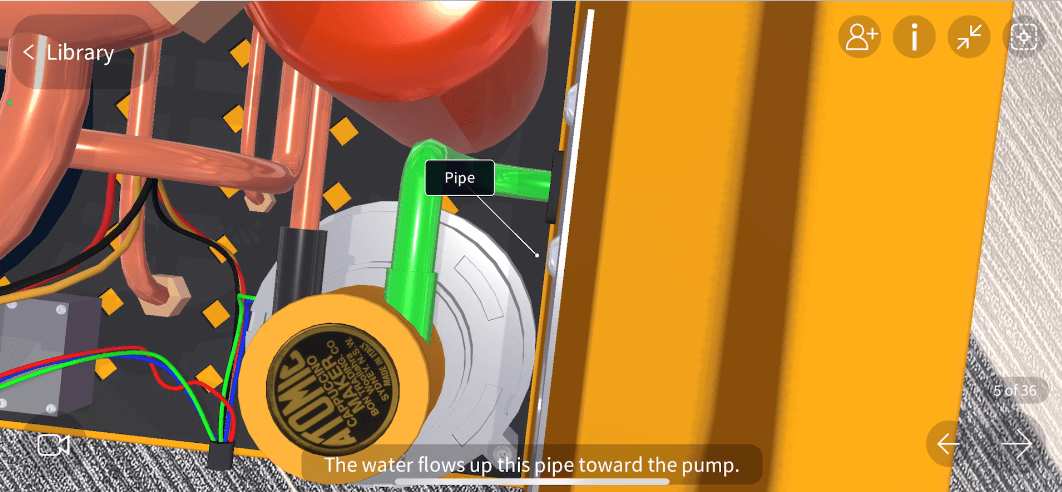
图3
模型3
模型可在演示中由实心变为半透明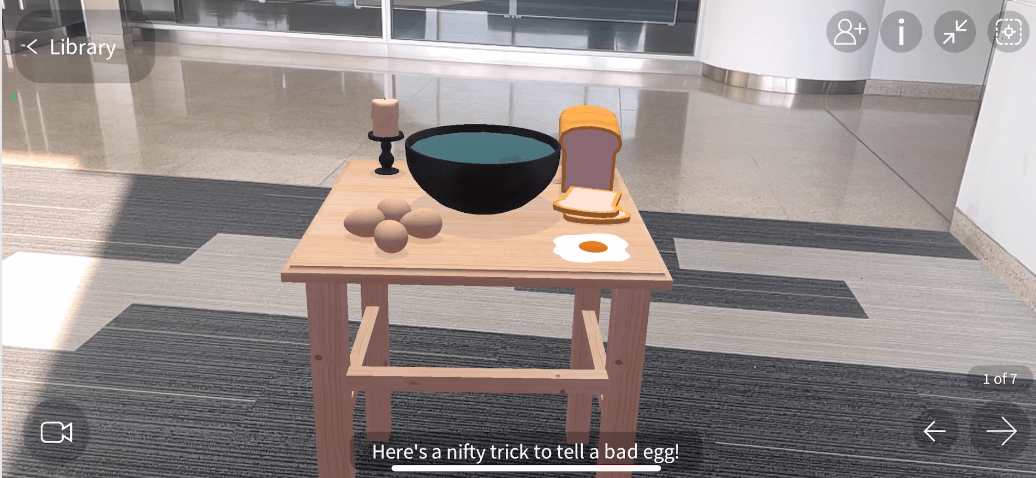
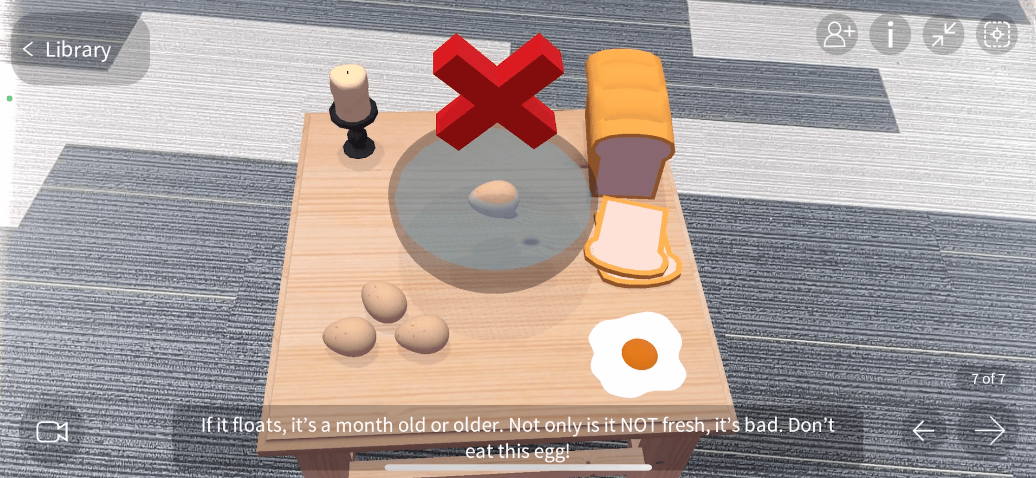
Civilisations AR

| 设备型号 | iPhone 12 |
|---|---|
| 操作系统 | ios 14.2.1 |
| app版本 | V 2.1 |
| 体验时间 | 2021.2.18 |
| 体验人 | 栗子 |
简介:AR认识历史文物,了解这些文化宝藏的起源和创造者
整体感受:
整体感觉流畅、丰富。app结构简单,以地球作为博物馆,展示讲解各地文物。其中,文字+语音引导给人感觉很贴心。根据器物的不同,转动时产生不同的音效,这样的细节给人很丰富的感受。
界面四角暗化,营造氛围与质感的同时,让用户更专注在界面中心的文物上。
交互操作:
单指滑动——旋转模型(仅Y轴一个方向)
两指捏合——放大缩小
移动模型——点击并按住目标位置,模型会透明化后自己瞬移到目标位置,松手后模型变实心。
(🙋♀️少见的交互方式,这样的好处可以减少与上面两个交互操作的重合,也降低用户误操作的可能性。但没有新手教学,用户只能自己摸索发现,容易认为模型是不可移动的)
启动页
寻找平面
界面文字+语音引导+视觉反馈(点云 ➡️ 平面点阵,表示平面已找到)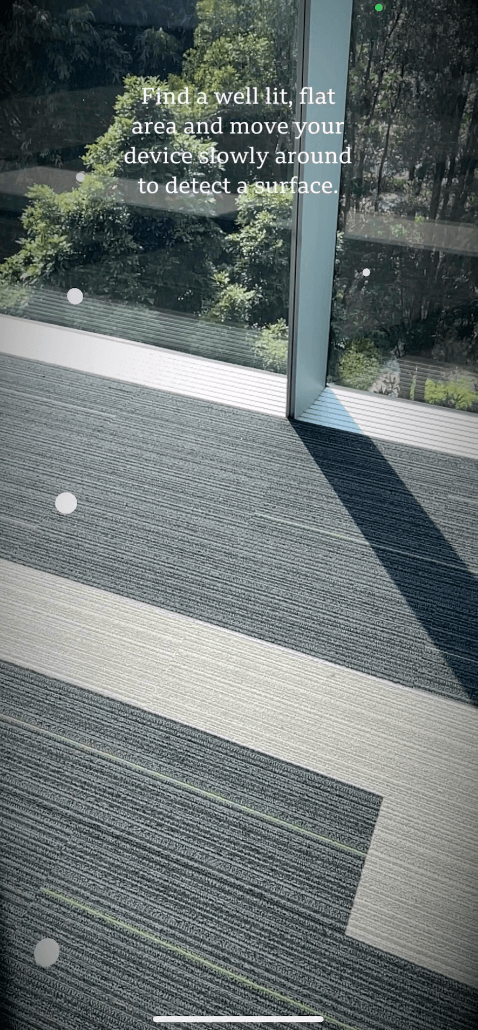

图:点云 图:平面点阵(点击平面后开始加载模型)
模型自动放置+交互
- 点击平面开始加载模型,加载完成后模型自动出现在某位置。
问题:首次出现模型时,有时会找不到模型位置。加载中不显示模型应该出现的位置,模型出现后呈现半透明状态,这两点容易让用户找不到模型。
- 模型地球先呈现为一个半透明态,然后变成实心态(变成实心时手机会震动一下)。
交互:球体为半透明状态时,可拖拽移动位置,球下方出现白色圆形。
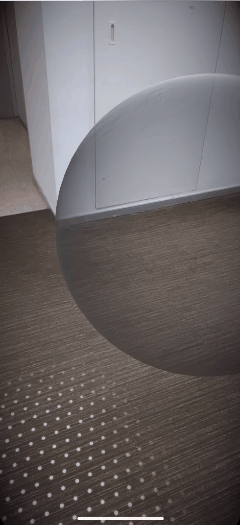
- 地球模型变成实心后(其他模型交互与此相同)
交互:
- 单指左右滑动——旋转地球(竖直轴向)
- 双指捏合 ——缩放地球(下方出现缩放比例,缩放时有音效“可可可”)
- 长按模型 ——地球变为半透明状态,可上下移动
- 点击并长按平面上的另一处位置(点击音效)——会出现白色圆形,随后地球变成半透明态瞬移到此处新位置,此时可拖拽移动地球位置;松手后,地球变为实心(震动)。
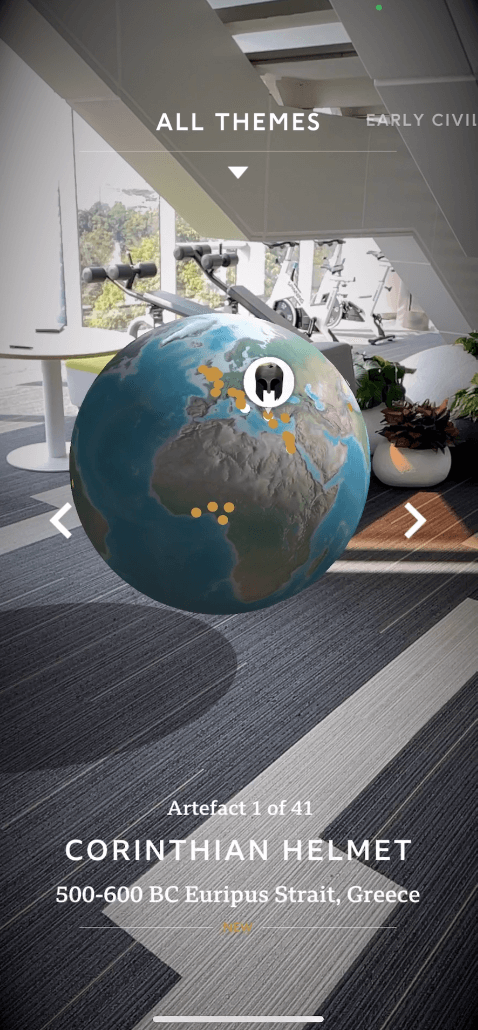

图1:主页 图2:缩放地球(点击加减号缩放0.1,点击see real size回到原始大小)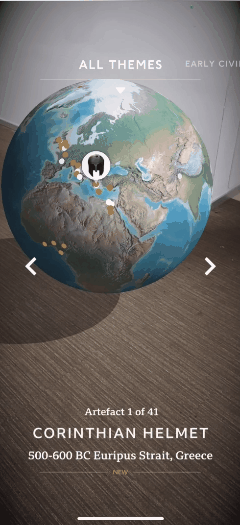
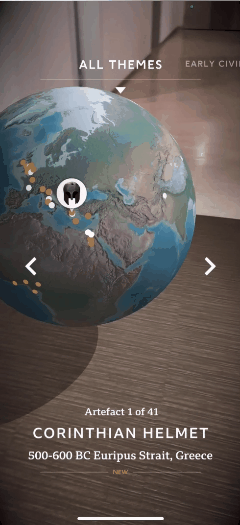
图3:上下移动模型——长按 图4:移动模型—长按空白位置
主页
- 点击左/右箭头,地球向左/右转动
- 点击顶部下拉箭头,出现文物列表(全屏选择器),随着中间选中物体变化,背景地球也在变化显示文物所在位置与小图。(上图2)
- 点击文物小图或底部文物名称,地球消失,开始加载相应文物。
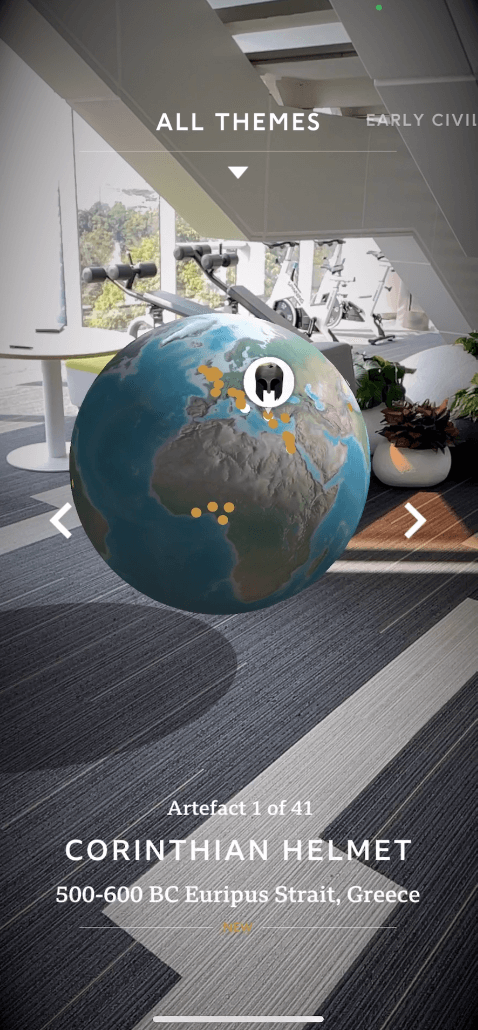
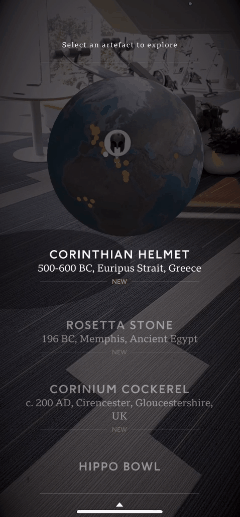
图1 图2
文物内页
文物加载完成后自动出现(与地球同一位置)
先出现简介,5秒后消失,出现操作按钮。
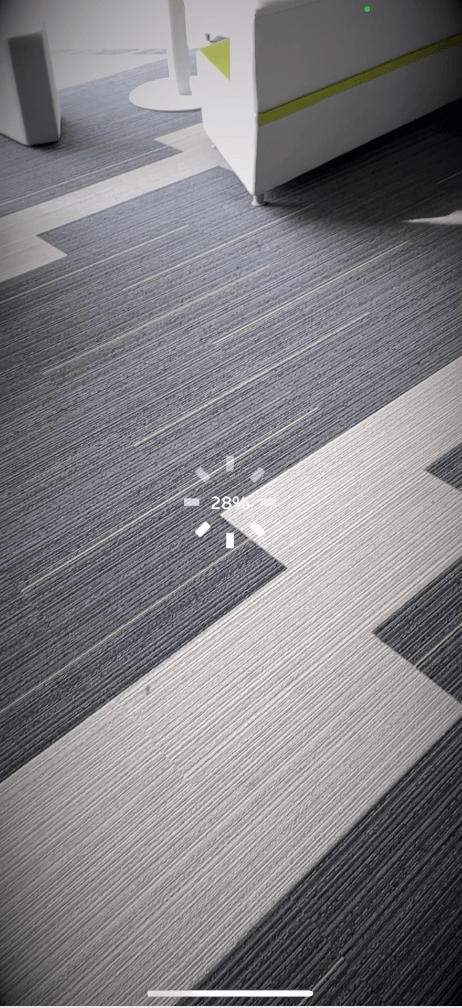
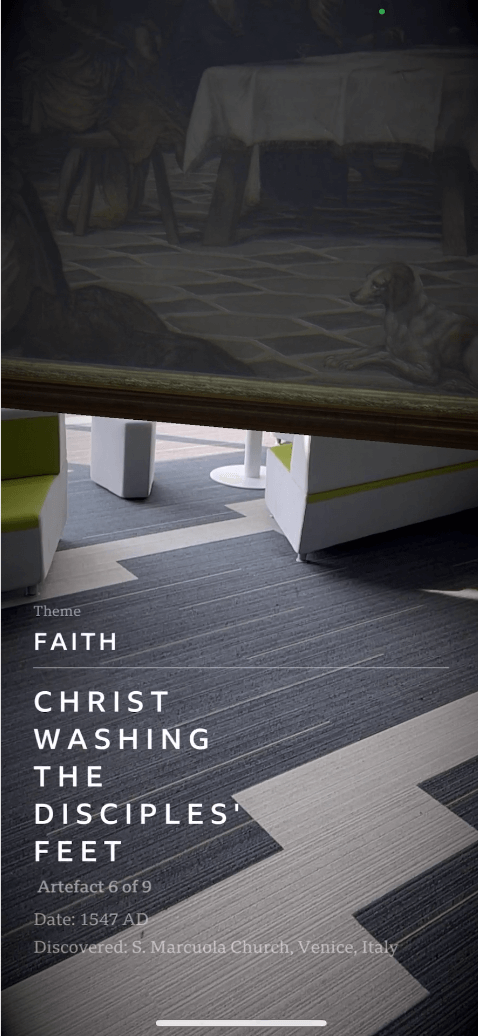
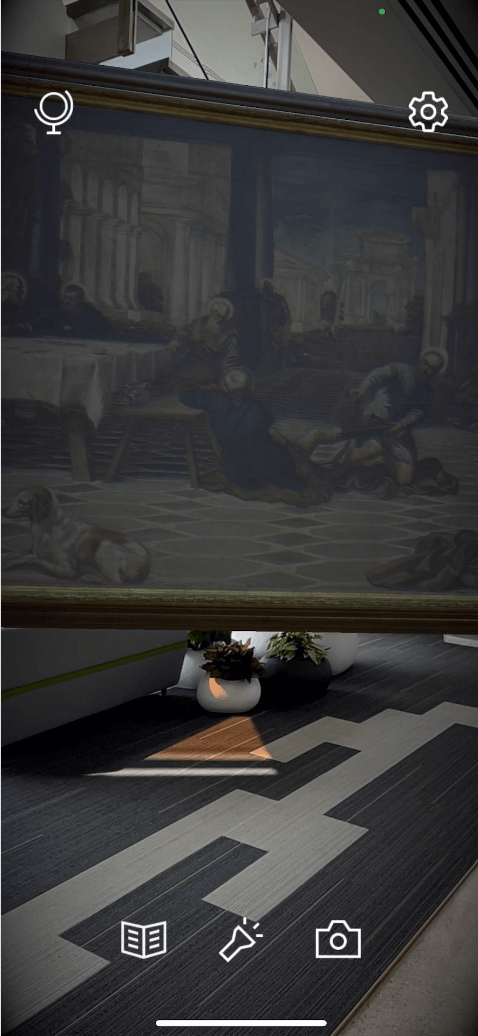
图:加载中 图:简介(展示5秒) 图:操作界面
地球(左上角)
回到地球模型页,相当于主界面
问题:这个图标有点难懂,一开始不知道是干啥的
设置/文字介绍

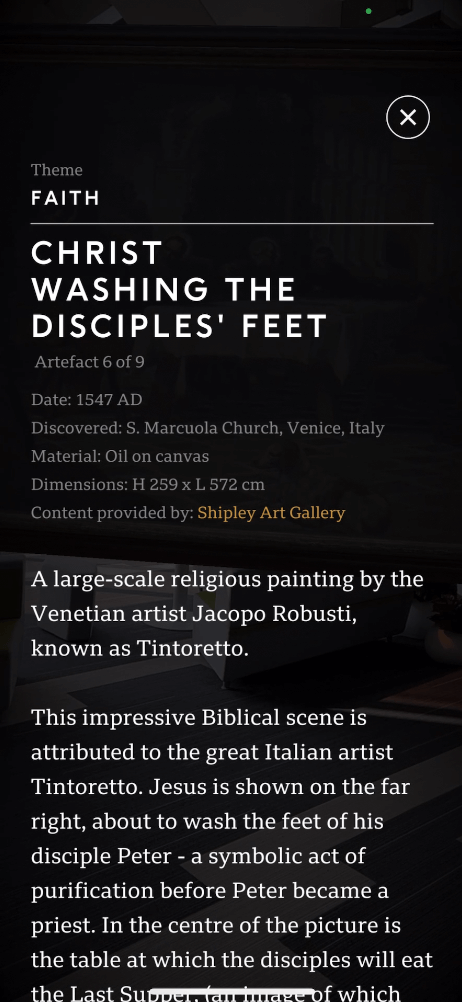
讲解
- 图上出现listen图标,微动效引导用户点击。
- listen图标会有好几个,环绕在模型周围,每个listen图标内的内容都不同。
- 播放时,图标上有进度显示
- 部分模型会有复原restore图标,点击后可根据引导看到文物全新时的模样
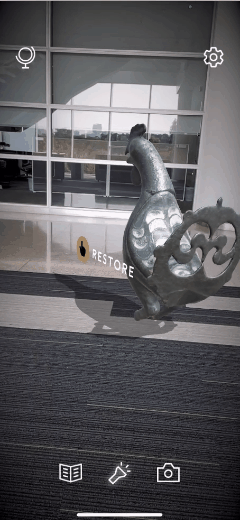
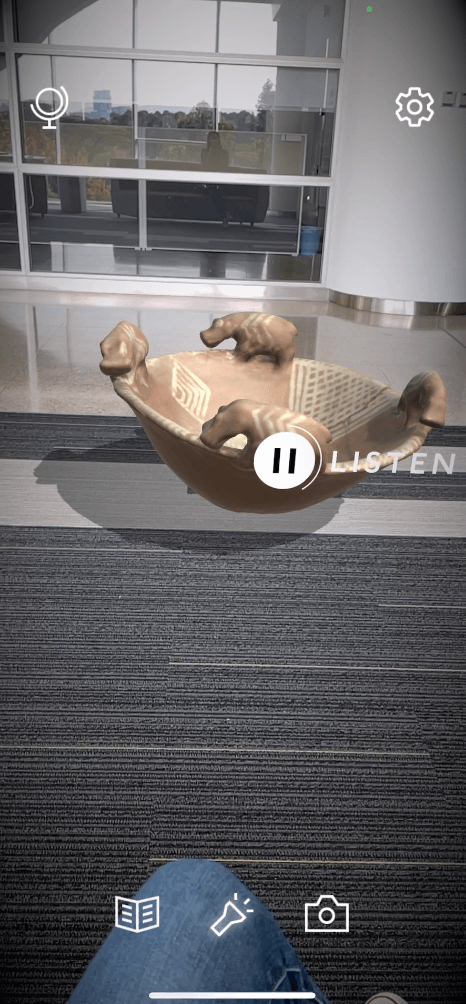

图:环绕图标 图:播放进度 图:restore按钮
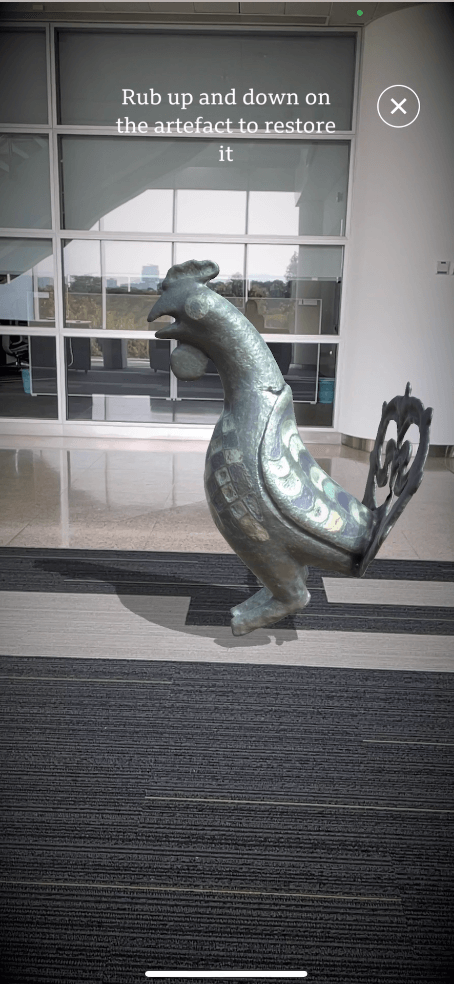
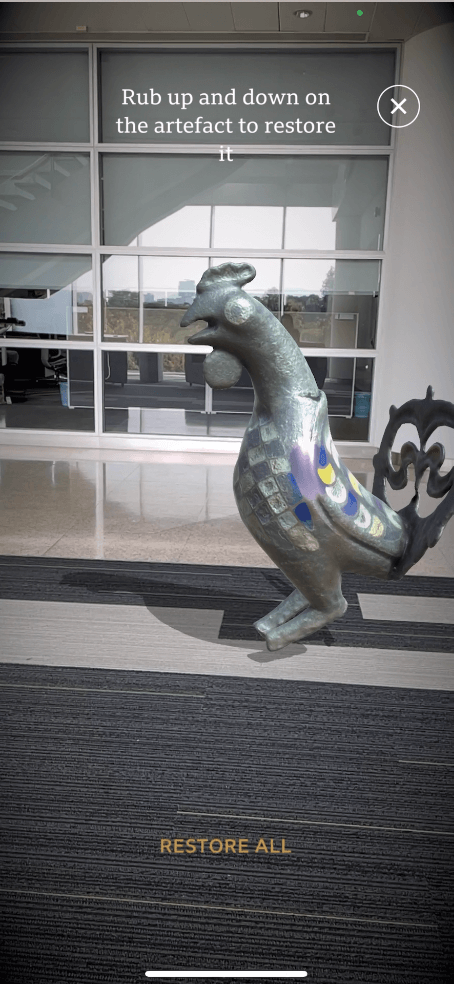
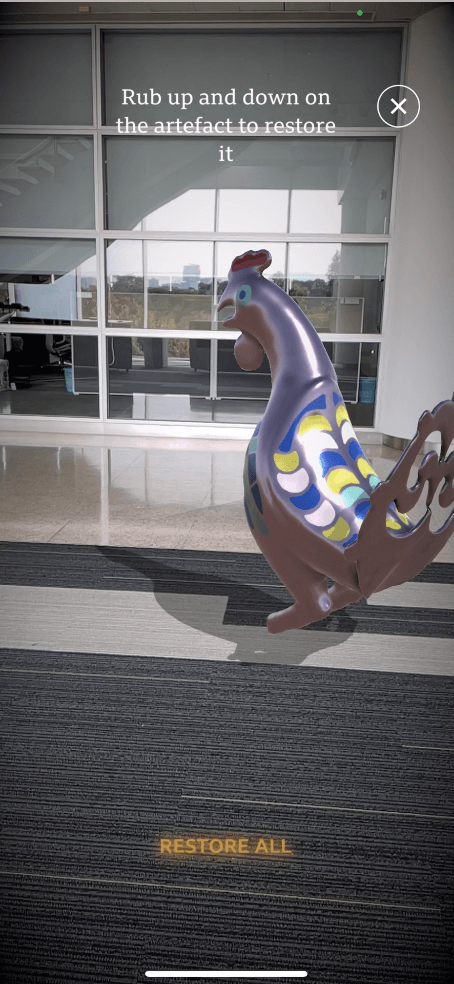
图:点击复原后 图:在文物身上滑动摩擦(音效) 图:点击下方 restore all,文物变全新
拍照
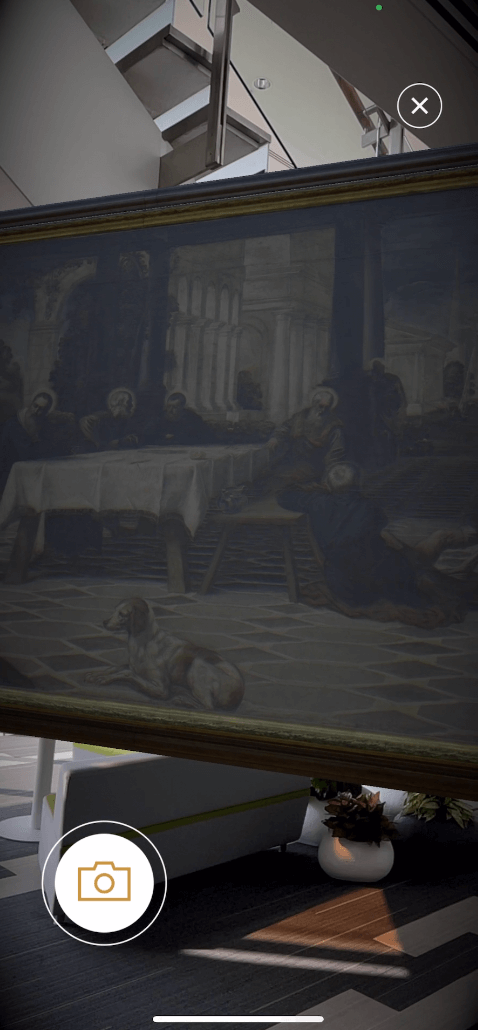


图:拍照页 图:拍照后,图片小图出现在右下角 图:点击小图,图片放大